Reviews
Адаптер StreamTV, или D-Link DIB-200
Введение
Когда мы получили от производителя беспроводной адаптер StreamTV, размером чуть более спичечного коробка, признаться, мы несколько усомнились в том, что сможем получить все заявленные возможности в полном объёме. Однако во время тестовой эксплуатации возможности устройства оказались даже шире, чем было обозначено. Но обо всём по порядку!

Внешний вид и аппаратная платформа
Беспроводной адаптер StreamTV выполнен в чёрном глянцевом пластиковом корпусе, напоминающем крупную флешку, только подключается она не к USB-порту, а к HDMI. Габариты устройства равны 60х37х14 мм.

На противоположном от HDMI-разъёма торце расположен порт microUSB для подключения питания. Адаптер питания поставляется в комплекте с устройством. Однако вместо него DIB-200 может получать питание и от USB-порта телевизора или какого-либо другого устройства.


На лицевой стороне устройства расположена кнопка WPS, предназначенная для упрощения процедуры подключения к беспроводной сети. На оборотной стороне находится круглое вентиляционное отверстие, а также наклейка с краткой информацией о модели.

Заглянем теперь внутрь корпуса. D-Link DIB-200 представлен двумя зелёными текстолитовыми платами, одна из которых выполняет функции беспроводного адаптера – Realtek RTL8188CUS-PF с интерфейсом USB, работающим в диапазоне 2.4ГГц. В качество SoC-чипа здесь использована модель Realtek RTD1185DA, обладающая интерфейсами Gigabit Ethernet, портами USB 2.0, SATA, PCI-E, HDMI и работающая на частоте 500 МГц. Устройство обладает оперативной памятью с объёмом 256 Мбайт на чипе Nanya NT5CB128M16FP, а также флеш-памятью Toshiba TC58NVG2S3ETA00 с объёмом 512 Мбайт.


Перейдём теперь к изучению программной составляющей DIB-200.
Обновление прошивки
Смена версии микропрограммного обеспечения производится с помощью мобильной утилиты One-Touch, существующей для платформ Apple iOS и Android.
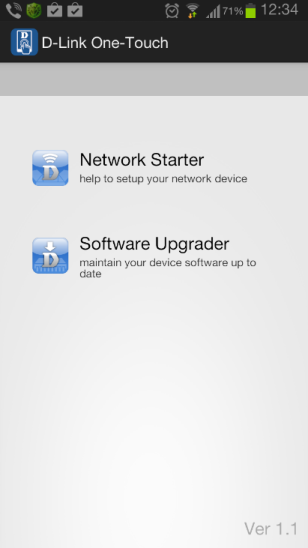
При обновлении прошивки необходимо выбрать пункт «Software Upgrader», после чего осуществляется поиск устройств DIB-200 в беспроводном сегменте локальной сети. После завершения поиска необходимо выбрать адаптер, который планируется обновить.
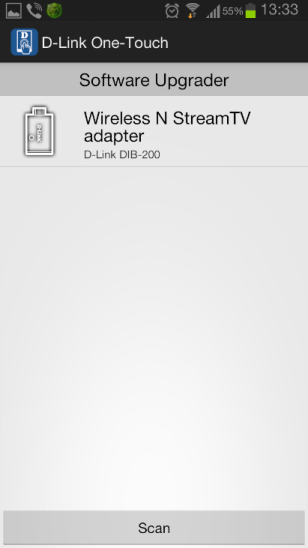
Утилита D-Link One-Touch отображает информацию о текущей прошивке выбранного устройства и приступает к скачиванию новой версии микропрограммного обеспечения и передачи её в адаптер.
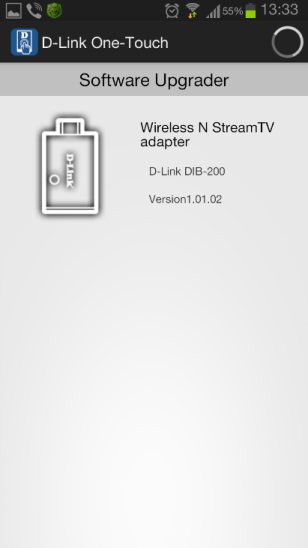
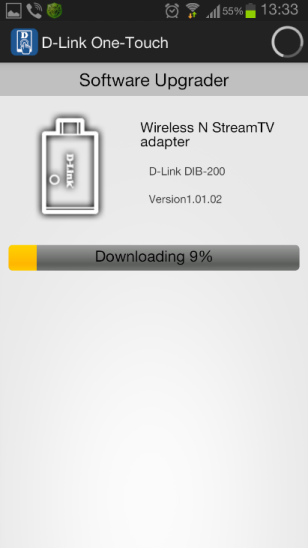
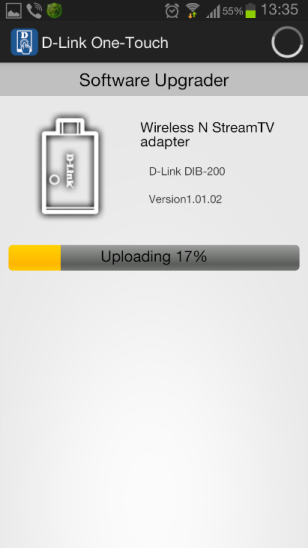
После успешной выгрузки прошивки в устройство будет произведена автоматическая перезагрузка адаптера, в результате которой и произойдёт обновление встроенного в DIB-200 микропрограммного обеспечения.
Перейдём теперь к рассмотрению интерфейса и возможностей, которые предоставляет адаптер D-Link DIB-200.
Обзор интерфейса и использование
При первом включении адаптер D-Link StreamTV создаёт собственную беспроводную сеть, о чём информирует пользователя, выводя соответствующие сведения на экран телевизора, к которому подключается через HDMI. Для управления устройством должно использоваться мобильное приложение D-Link One-Touch, существующее для следующих мобильных платформ: Apple iOS и Google Android. Данное приложение позволяет подключиться к беспроводной сети DIB-200 и обнаружить адаптер в ней.
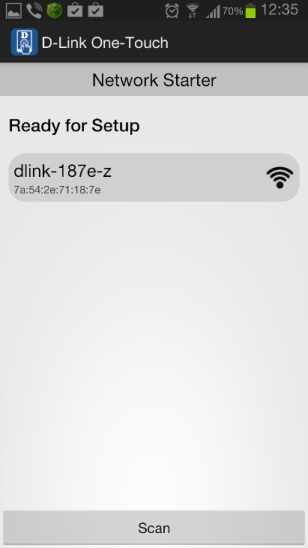
Первое, с чего начинается настройка, - установка пароля, ограничивающего доступ к адаптеру.
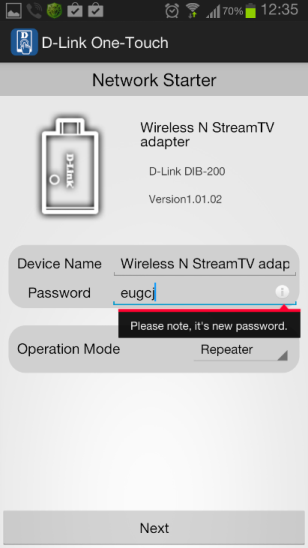
После того, как пароль задан, требуется выбрать беспроводную сеть, к которой DIB-200 будет осуществлять подключение.

Стоит отдельно отметить, что при использовании мобильного приложения D-Link One-Touch, пользователям доступна справка, оформление которой выглядит не совсем обычным.
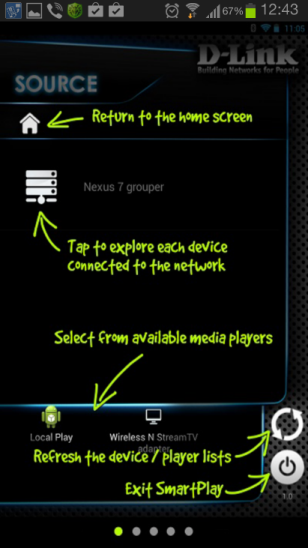
Сразу после установки и первоначальной настройки беспроводной адаптер StreamTV позволяет вывести на телевизионный экран мультимедийные данные, хранящиеся локально на телефоне.
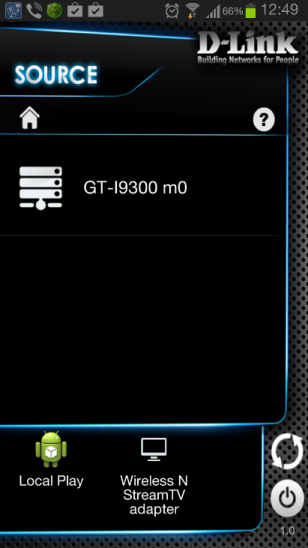
К таким данным относятся аудио и видеозаписи, а также фотографии.
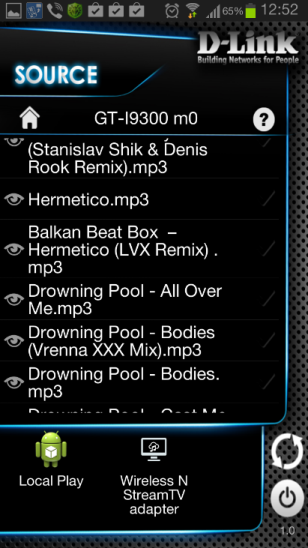
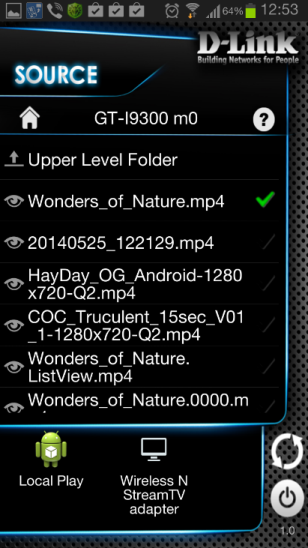
После того, как выбраны материалы для воспроизведения, выполняется их отправка на устройство. В реальности, конечно, производится потоковое воспроизведение непосредственно со смартфона пользователя.
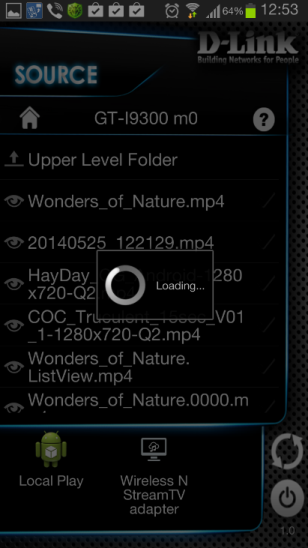
Естественно, утилита D-Link One-Touch позволяет управлять составленным списком воспроизведения в реальном времени.
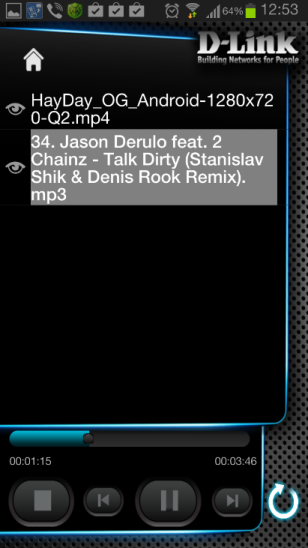
Однако мы не увидели возможности воспроизведения мультимедиа данных непосредственно из глобальной сети с помощью приложения One-Touch. Так как производитель официально заявил такую возможность, мы не могли не разобраться в том, каким именно образом можно осуществить такое воспроизведение. Оказалось, что для получения данных из интернет потребуется установить стороннее приложение с соответствующей функциональностью. Примером такой утилиты является приложение twonkybeam.
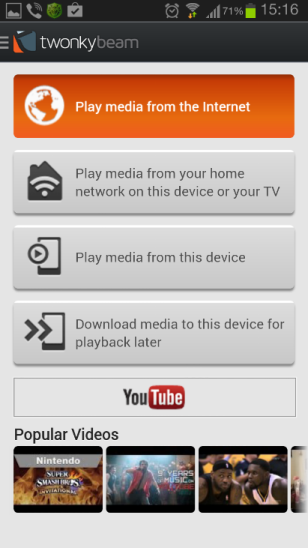
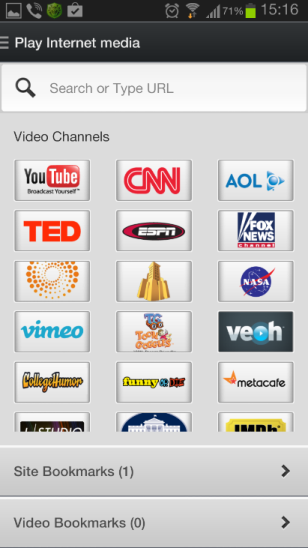
Справедливости ради, стоит отметить, что воспроизведение мультимедиа данных может происходить не только из памяти телефона, но также и с любого сетевого хранилища, поддерживающих протокол DLNA. Но ещё более удивительным для нас оказалась возможность отправки медиа потока с обычного персонального компьютера на устройства с поддержкой DLNA, к числу которых относится беспроводной адаптер StreamTV. На рисунке ниже представлена настройка такого перенаправления вывода видео, расположенного на сетевом хранилище Synology DiskStation 1513 в тестовом сегменте нашей сети, с помощью проигрывателя Windows Media Player.
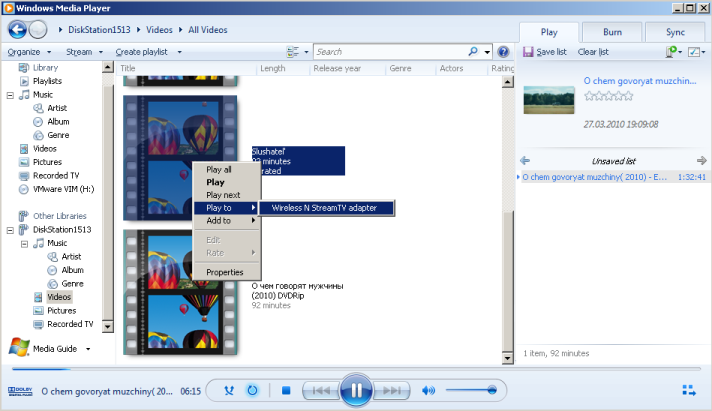
Когда данный обзор был уже полностью написан, мы обнаружили приложение Nokia Play to, предназначенное для работы на смартфонах компании Nokia с операционной системой Windows Mobile. Указанное приложение также позволяет подключаться к D-Link DIB-200 с помощью UPnP/DLNA и отправлять на него данные мультимедиа. Полноценной поддержкой платформы Windows Mobile это, конечно, не назовёшь, но хоть что-то.
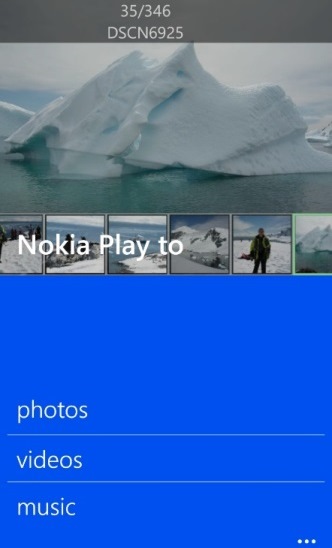
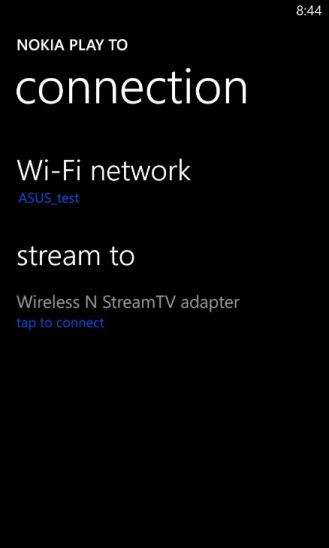
На этом мы завершаем беглое рассмотрение возможностей беспроводного адаптера D-Link DIB-200 и переходим к подведению итогов.
Заключение
В целом мы остались довольны протестированным беспроводным адаптером, позволяющим выводить медиаконтент на телевизор или проектор путём подключения к порту HDMI. Управление адаптером D-Link DIB-200 производится с помощью мобильных приложений под iOS и Android, однако отправить видеопоток на него можно с обычного персонального компьютера или ноутбука при подключении с помощью DLNA/UPnP. Мультимедиаданные могут быть получены как через интернет, так и с сетевых хранилищ, размещённых в локальной сети пользователя, подключение к которым возможно по протоколам DLNA/UPnP.
Сильные стороны адаптера D-Link StreamTV перечислены ниже.
- Вывод мультимедиа данных, получаемых из глобальной сети.
- Компактный размер.
- Возможность получения медиапотока с локальных сетевых хранилищ.
- Приемлемая цена.
- Возможность управления с мобильных устройств.
- Отображение данных, хранящихся на мобильном устройстве.
- Направление медиапотока с обычного ПК в локальной сети.
К сожалению, мы не можем не указать и на недостатки.
- Отсутствие программ управления адаптером под операционную систему Windows Phone.
Нам очень бы ещё хотелось иметь возможность управления устройством не только с помощью мобильных клиентов, но и с помощью веб-интерфейса и/или утилит, устанавливаемых на стационарный ПК.
На момент написания статьи средняя цена на адаптер StreamTV D-Link DIB-200 в интернет-магазинах Москвы составляла 2100 рублей.
NETGEAR WNDR4700
Введение
История путешествия беспроводного маршрутизатора NETGEAR WNDR4700 из офиса производителя до нашей тестовой лаборатории долгая и запутанная, но не смотря на это мы рады наконец-то предоставить нашим читателям подробный обзор и тесты этого несколько необычного сетевого устройства. Необычность его состоит в наличии в корпусе отсека для установки жёсткого диска, причём не обычного миниатюрного диска для ноутбуков 2.5”, а полноценного 3.5” SATA-накопителя.

Внешний вид и аппаратная платформа
Внешне WNDR4700 похож на большинство беспроводных SOHO устройств: чёрный пластиковый корпус со световыми индикаторами на глянцевой лицевой панели и сетевыми портами сзади; однако чуть более крупный. Геометрические размеры модели составляют 256х206х85 мм. Для своей работы WNDR4700 требует внешнего блока питания (в комплекте) со следующими характеристиками: 12 В и 5 А. Подобный корпус мы уже видели в модели R6300.


На днище (низ подставки) расположены прорезиненные ножки и наклейка с краткой информацией об изделии.

За одной из перфорированных боковых стенок скрывается отсек для установки жёсткого диска.

На второй боковой стенке расположены три кнопки для включения/выключения беспроводной сети, упрощения процедуры подключения беспроводных клиентов и выполнения резервного пользовательских данных. Также здесь находится порт USB 3.0 и разъём для подключения SD-карт.

Сетевые интерфейсы расположены в нижней части задней панели, здесь находятся четыре GE-порта LAN, один GE-порт WAN, порт USB 3.0, утопленная кнопка Reset, клавиша включения/выключения устройства, а также разъём для подключения питания.

Электронная начинка WNDR4700 состоит из одной основной зелёной текстолитовой платы и нескольких небольших вспомогательных платок, выполняющих функции антенн. К сожалению, для обозрения на основной плате доступен лишь модуль флеш-памяти Hynix H27U1G8F2BTR, объём которого составляет 128 Мбайт; да микросхема IDT 89HPES4T4. Остальные чипы скрыты за экранами.


На этом мы завершаем рассмотрение аппаратной платформы беспроводного маршрутизатора NETGEAR WNDR4700 и переходим к изучению его программных возможностей.
Обновление прошивки и дополнительные утилиты
Смена версии микропрограммного обеспечения производится с помощью пункта «Обновление микрокода» группы «Администрирование» веб-интерфейса. Обновление может проходить в ручном и полуавтоматическом режиме. Для работы последнего требуется лишь наличие доступа к глобальной сети.
При использовании ручного режима необходимо указать ранее скачанный файл с прошивкой и нажать кнопку «Загрузить».
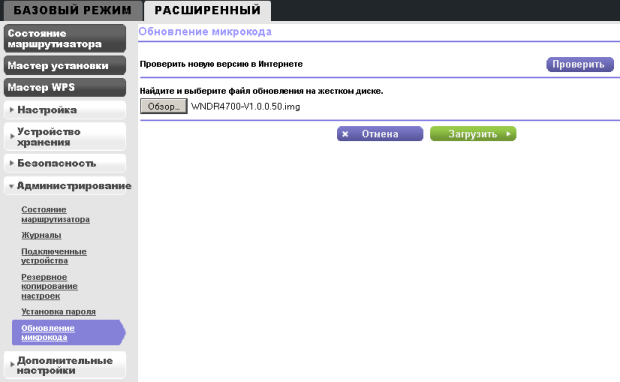
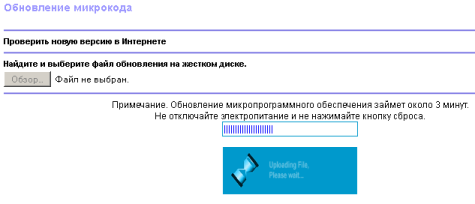

Весь процесс обновления занимает приблизительно три минуты (без учёта времени, необходимого на загрузку файла из интернета).
На момент написания обзора для пользователей WNDR4700 была доступна одна единственная утилита – ReadySharePrinter, облегчающая процедуру подключения удалённого принтера.
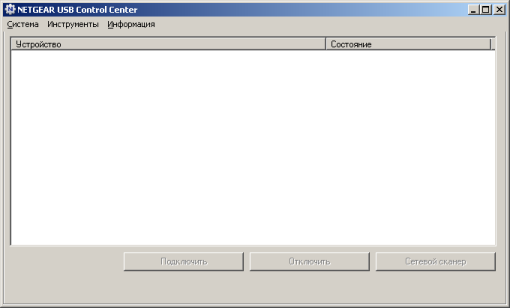
Заглянем теперь в веб-интерфейс устройства.
Веб-интерфейс
Поскольку беспроводных сетевых устройств компании NETGEAR в нашей тестовой лаборатории побывало не мало: WNDR3800, R6300, WNDR4500 и WNR1000v2; наши читатели уже имели возможность познакомиться с большинством возможностей веб-интерфейсов маршрутизаторов данного производителя. По этой причине мы не станем подробно описывать весь функционал WNDR4700, но остановимся на новых и наиболее интересных параметрах.
Для доступа к веб-интерфейсу устройства необходимо обратиться к адресу 192.168.1.1 и ввести логин и пароль, которые по умолчанию равны admin и password. После предоставления корректных учётных данных, пользователь попадает на стартовую страничку веб-интерфейса маршрутизатора, доступного на 22 языках.

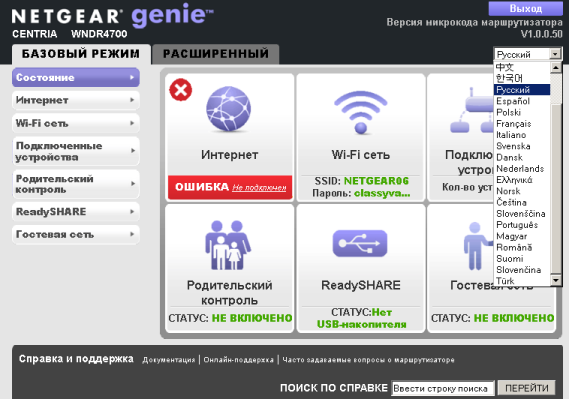
Для пользователей веб-интерфейс доступен в двух режимах: базовом и расширенном. С помощью базового режима пользователи могут просмотреть статус и настроить подключение к интернет-провайдеру, изменить параметры работы беспроводной сети и подключённых пользователей и устройств, а также задействовать функцию родительского контроля.
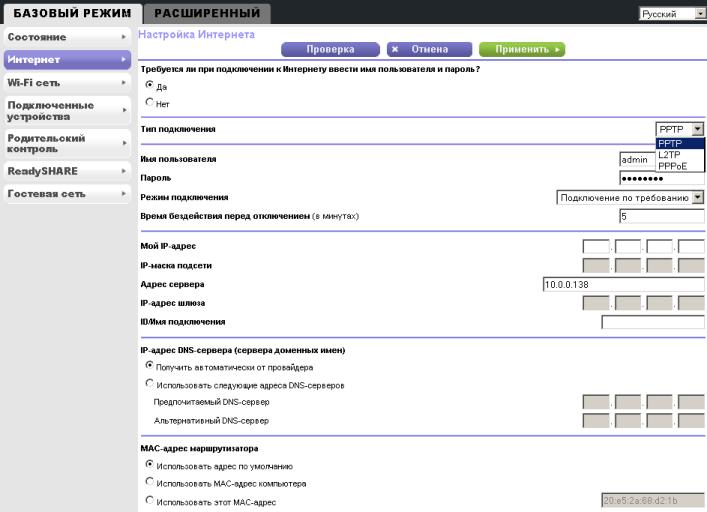
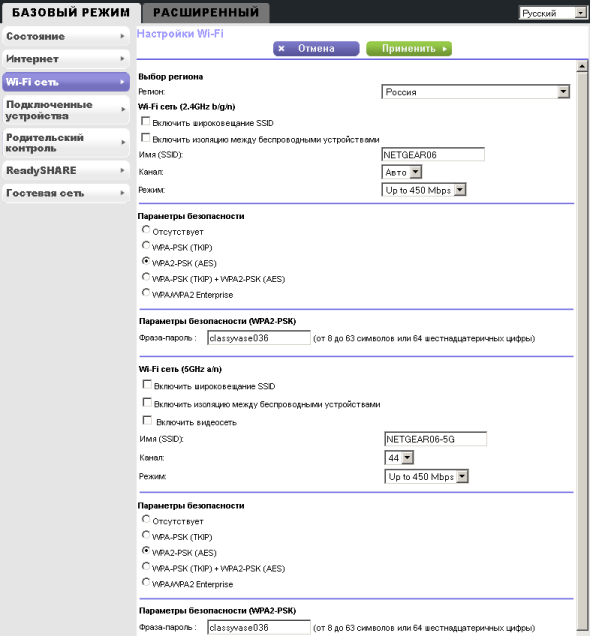
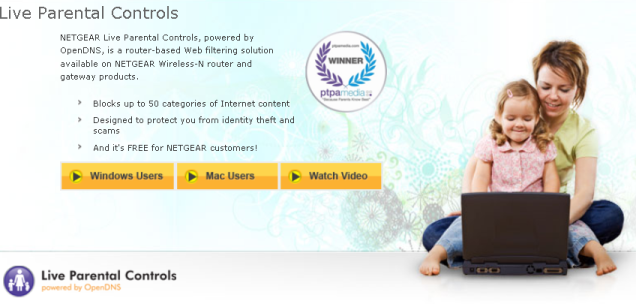
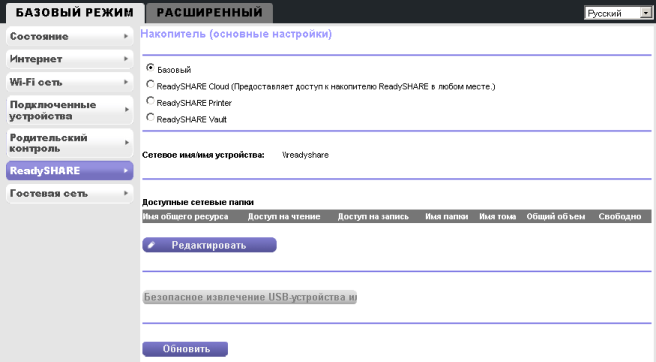
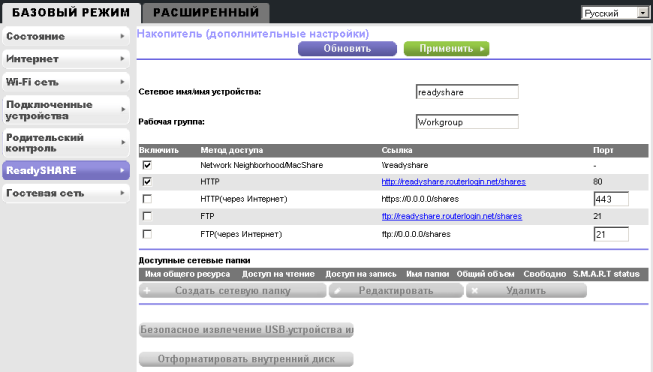
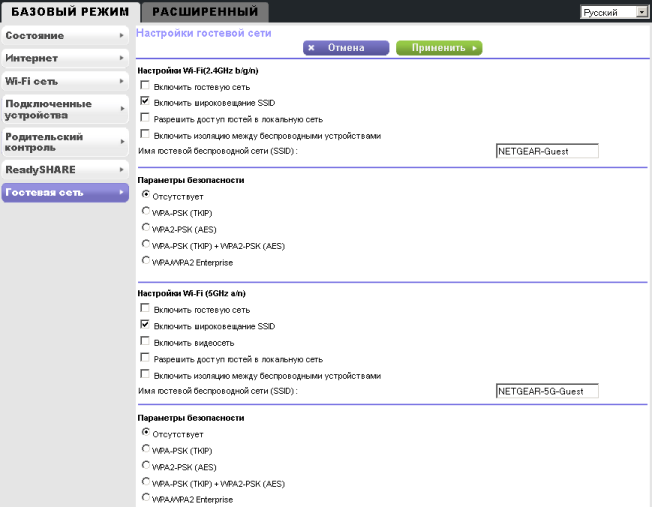
Переход в расширенный режим открывает перед пользователем доступ к двум мастерам, помогающим произвести начальное конфигурирование устройства, а также предоставляет более богатые возможности по управлению беспроводным маршрутизатором NETGEAR WNDR4700. Например, с помощью группы «Настройка» можно изменить параметры, связанные с тонкой настройкой локальной сети и интернет-порта.
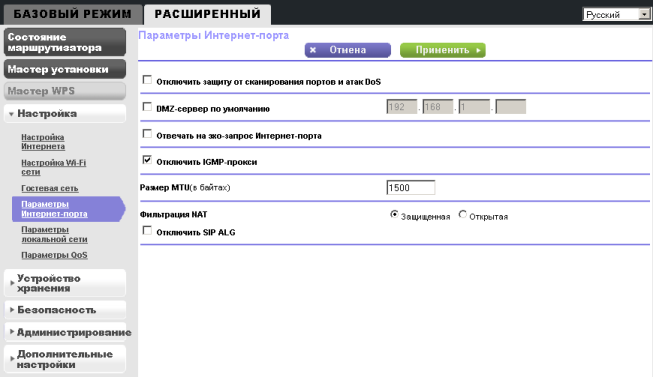
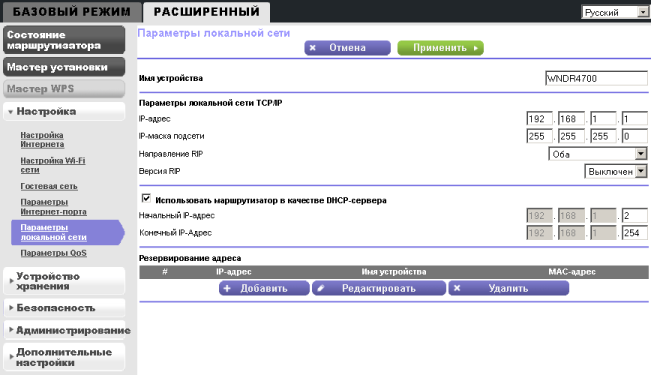
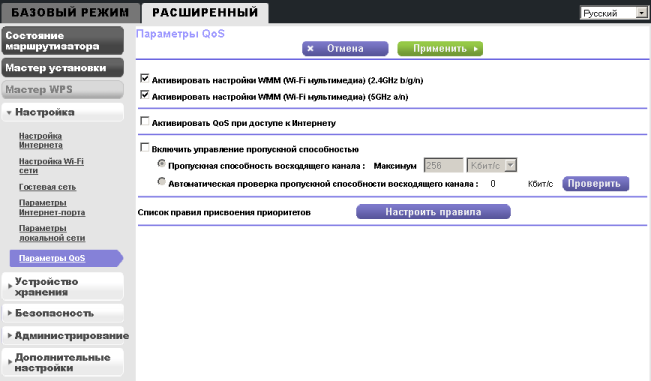
Группа «Устройство хранения» предоставляет пользователю возможность определить права доступа для других пользователей, отформатировать внутренний жёсткий диск, управлять встроенным медиа-сервером.
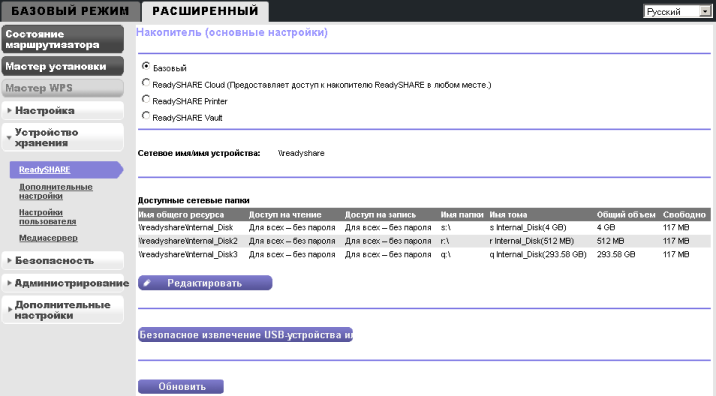
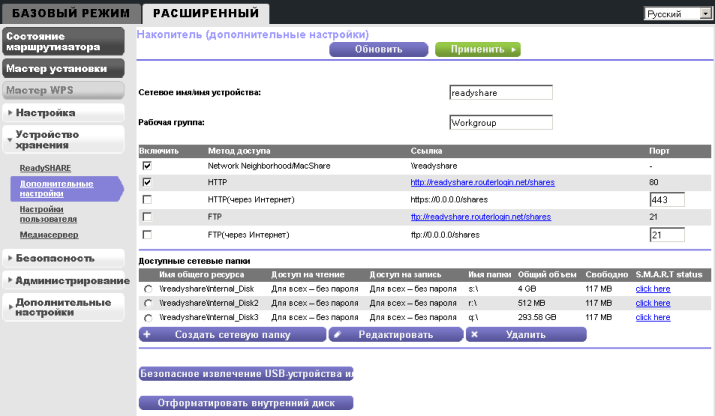
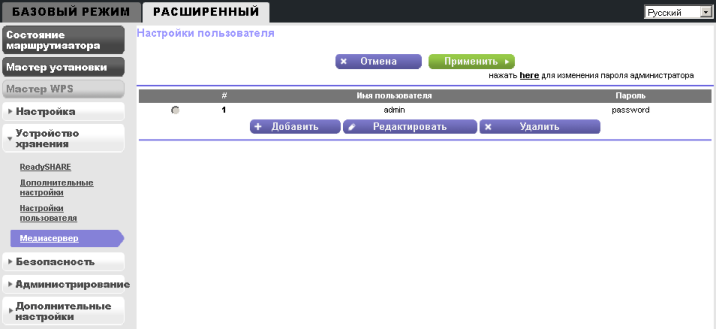
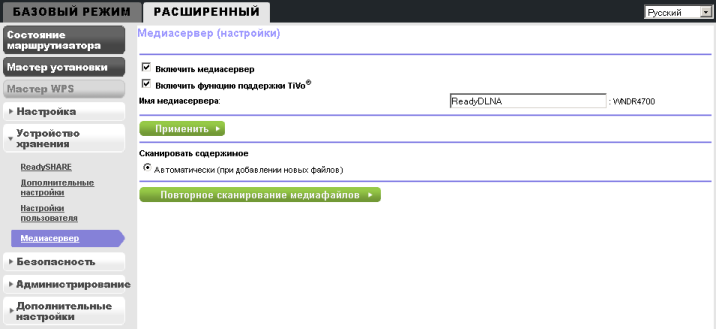
Группа «Администрирование» отображает состояние маршрутизатора и его портов, предоставляет администратору журнальную информацию и сведения о подключённых устройствах, позволяет изменить пароль и обновить прошивку.
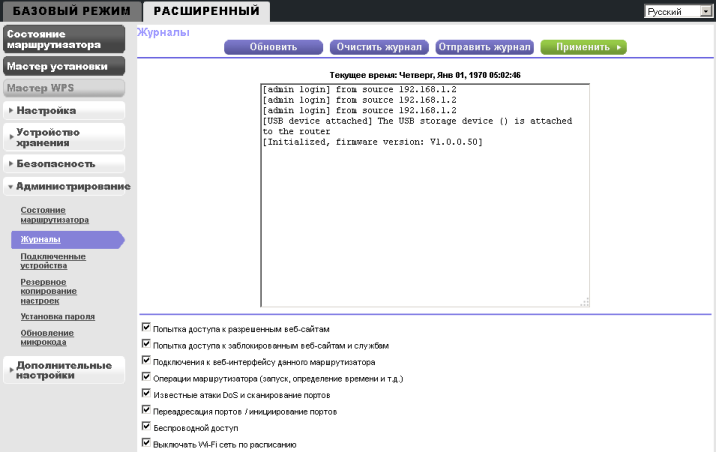
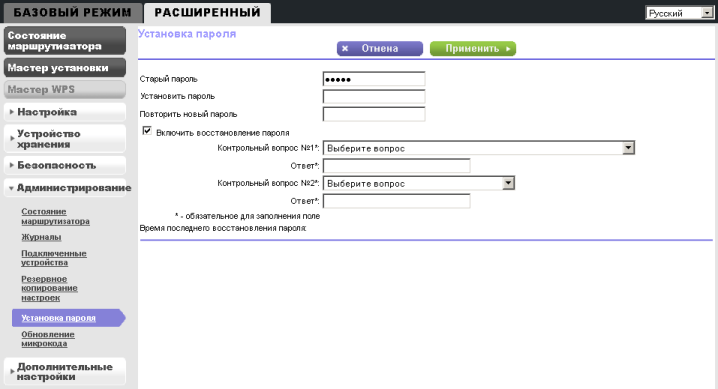
В группе «Дополнительные настройки» собраны опции для максимально гибкой настройки устройства.
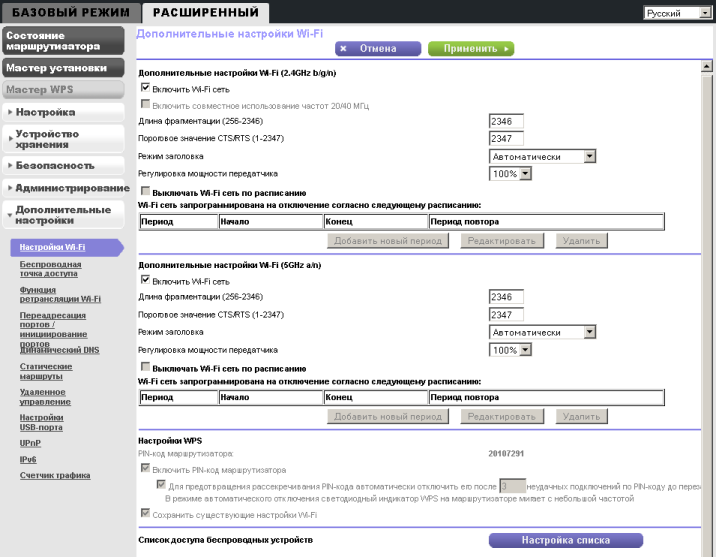
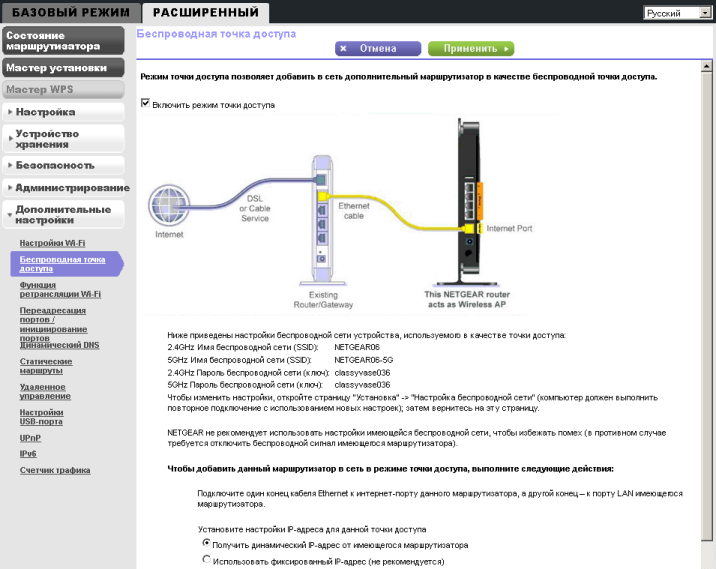
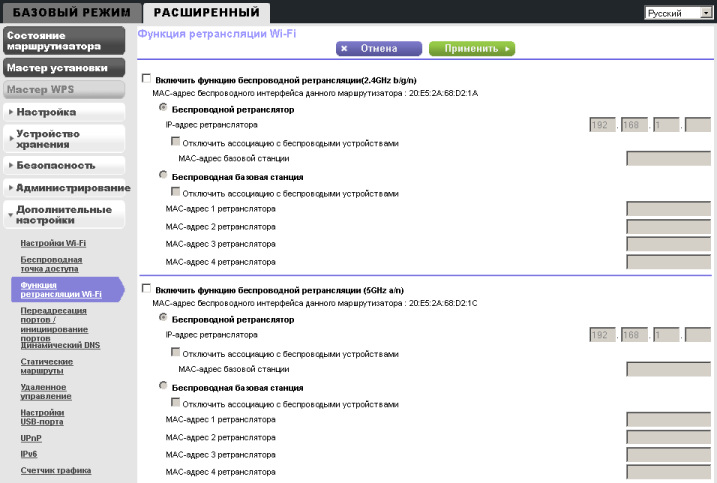
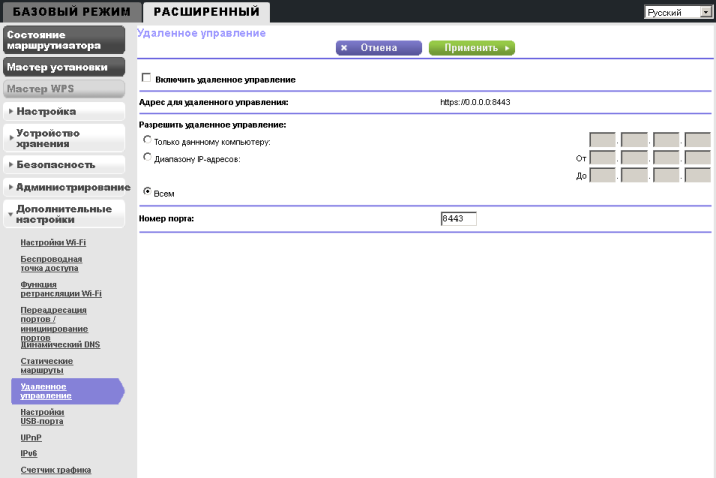

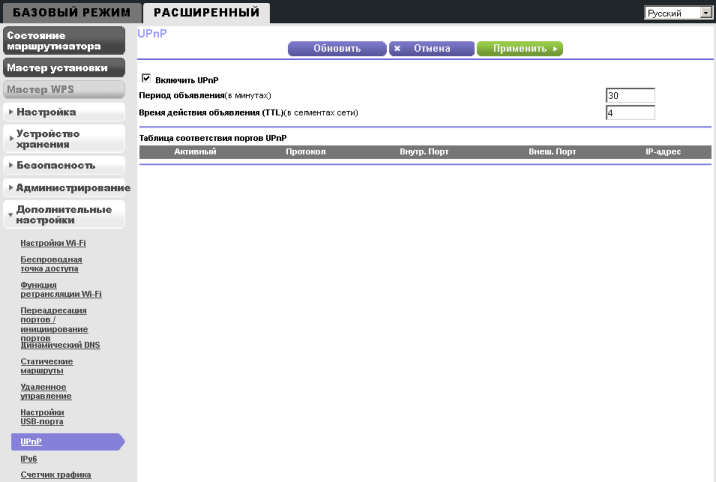
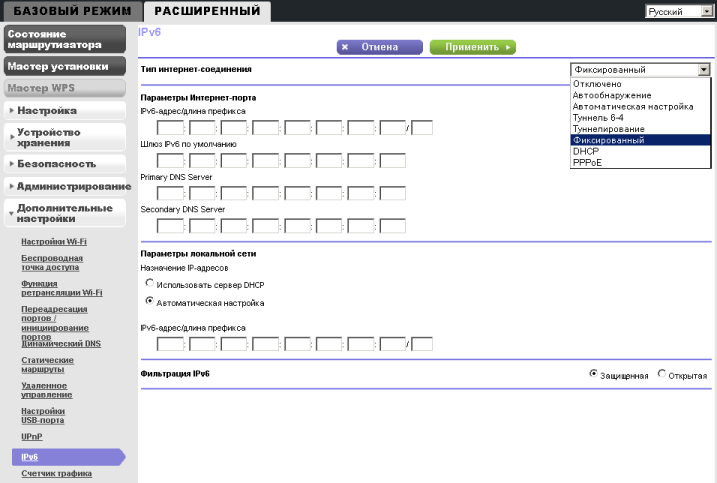
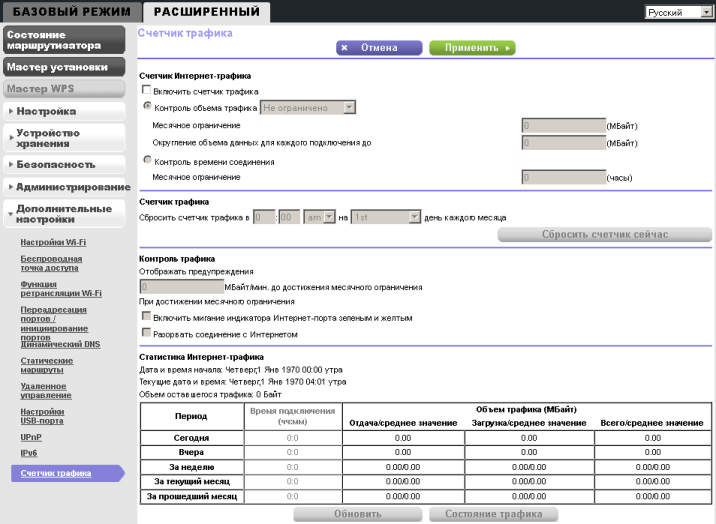
На этом мы завершаем наш беглый обзор возможностей веб-интерфейса WNDR4700.
Командная строка
Доступ к интерфейсу командной строки беспроводного маршрутизатора WNDR4700 можно получить стандартным для большинства беспроводных SOHO-устройств компании NETGEAR способом – с помощью утилиты telnetenable. Логин и пароль при этом не запрашиваются.
=== IMPORTANT ============================
Use 'passwd' to set your login password
this will disable telnet and enable SSH
------------------------------------------
BusyBox v1.4.2 (2013-01-25 11:20:51 EST) Built-in shell (ash)
Enter 'help' for a list of built-in commands.
[WNDR4700]#
Несмотря на информацию во входном баннере, вызов команды passwd не приводит к запуску SSH-демона.
В системе Linux 2.6.32.11 установлена библиотека Busybox версии 1.4.2.
[WNDR4700]# busybox
BusyBox v1.4.2 (2013-01-25 11:20:51 EST) multi-call binary
Copyright (C) 1998-2006 Erik Andersen, Rob Landley, and others.
Licensed under GPLv2. See source distribution for full notice.
Usage: busybox [function] [arguments]...
or: [function] [arguments]...
BusyBox is a multi-call binary that combines many common Unix
utilities into a single executable. Most people will create a
link to busybox for each function they wish to use and BusyBox
will act like whatever it was invoked as!
Currently defined functions:
[, [[, addgroup, adduser, arping, ash, awk, awx, basename,
bunzip2, bzcat, cat, chgrp, chmod, chown, chroot, clear,
cp, crond, crontab, cut, date, dd, delgroup, deluser,
df, diff, dirname, dmesg, du, echo, egrep, env, expr,
false, fgrep, find, free, fsck, fuser, getopt, getty,
grep, gunzip, gzip, halt, hdparm, head, hexdump, hostid,
hostname, hwclock, id, ifconfig, init, insmod, ipkg, kill,
killall, killall5, klogd, length, less, ln, lock, logger,
logread, ls, lsmod, md, md5sum, mesg, mkdir, mkfifo, mknod,
mktemp, mm, mount, mv, nc, netmsg, netstat, nice, nslookup,
passwd, pidof, ping, ping6, pivot_root, poweroff, printf,
ps, pwd, rdate, reboot, reset, rm, rmdir, rmmod, route,
sed, seq, sh, sleep, sort, start-stop-daemon, strings,
su, switch_root, sync, sysctl, syslogd, tail, tar, tee,
telnet, telnetd, test, tftp, time, top, touch, tr, traceroute,
true, umount, uname, uniq, uptime, usleep, vconfig, vi,
watchdog, wc, wget, which, xargs, yes, zcat, zcip
[WNDR4700]# uname -a
Linux WNDR4700 2.6.32.11-wndr4700 #2 Mon Jan 28 03:19:37 EST 2013 ppc unknown
[WNDR4700]# cat /proc/version
Linux version 2.6.32.11-wndr4700 (torby.tong@dni-l-sw01) (gcc version 4.5.1 (GCC) ) #2 Mon Jan 28 03:19:37 EST 2013
С помощью команды ps посмотрим, какие процессы запущены на устройстве в данный момент.
[WNDR4700]# ps
PID Uid VmSize Stat Command
1 root 2496 S init
2 root SW [kthreadd]
3 root SW [ksoftirqd/0]
4 root SW [events/0]
5 root SW [khelper]
8 root SW [async/mgr]
152 root SW [sync_supers]
154 root SW [bdi-default]
155 root SW [kblockd/0]
160 root SW [ata/0]
161 root SW [ata_aux]
162 root SW [ksuspend_usbd]
167 root SW [khubd]
171 root SW [kmmcd]
229 root SW [kswapd0]
230 root SW [aio/0]
231 root SW [crypto/0]
806 root SW [scsi_tgtd/0]
812 root SW [scsi_eh_0]
817 root SW [mtdblockd]
902 root SW [scsi_eh_1]
903 root SW [usb-storage]
1005 root 2112 S klogd
1009 root 1792 S /bin/datalib
1078 root 2496 S /bin/sh /usr/sbin/set_fan_vol
1365 root 1856 S udhcpd /tmp/udhcpd.conf
1368 root 1664 S /usr/sbin/net-scan
1396 root 1728 S /usr/sbin/lld2d br0
1562 root 2304 S crond -c /tmp/etc/crontabs -T GMT-4
1600 root 1984 S /usr/sbin/miniupnpd
1630 root 2240 S syslogd -m 0 -T GMT-4 -c 511
1659 root 1664 S /usr/sbin/ntpclient
1664 root 2304 S crond -c /tmp/etc/crontabs -T GMT-4
1692 root 2176 S /usr/sbin/dnsmasq -r /tmp/resolv.conf --wan-interface
1740 root 2560 S /bin/sh /usr/sbin/luns_scan.sh
1835 root 1600 S potd
1837 root 1152 S potval
1859 root SW [flush-31:0]
1916 root 2496 S /bin/sh /usr/sbin/send_wol 311
1920 root 4544 S N /usr/sbin/afpd -F /etc/netatalk/afpd.conf -P /var/run
1923 root 1792 S hotplug2 --persistent --coldplug
1956 root 3200 S avahi-daemon: running [WNDR4700.local]
2272 root 1344 S udhcpc -b -i eth0.1 -h WNDR4700 -r 0.0.0.0
4832 root 1984 S hostapd -B /tmp/secath0 /tmp/secath1 -e /etc/wpa2/ent
4888 root 1856 S /sbin/traffic_meter
4907 root SW [ telnetDBGD ]
4908 root SW [ acktelnetDBGD ]
4910 root SW [checkSBusTimeou]
4918 root SW [NU UDP]
4923 root SW [NU TCP]
4936 root 2496 S /bin/sh /sbin/check_HDD_capacity
4957 root 2368 S /usr/sbin/uhttpd -h /www -r WNDR4700 -x /cgi-bin -t 6
4959 root 1152 S inetd
4990 root 2560 S /bin/ash --login
6596 root 2048 S /usr/sbin/utelnetd -d -i br0
23794 root 2688 S /bin/ash --login
24352 root 2112 S sleep 311
24894 root 2112 S sleep 67
25324 root 2112 S sleep 31
25450 root 2112 S sleep 1
25451 root 2624 R ps
Выясним, какие файлы расположены в каталогах /bin, /sbin, /usr/bin и /usr/sbin.
[WNDR4700]# ls /bin
addgroup dmesg ls rm
adduser echo md rmdir
ash egrep mkdir sed
busybox false mknod sh
cat fgrep mktemp sleep
chgrp getopt mm su
chmod gpg-error-config mount sync
chown grep mv tar
config gunzip netmsg touch
cp gzip netstat true
datalib hostname nice umount
date ipcalc.sh pidof uname
dd kill ping usleep
delgroup ln ping6 vi
deluser lock ps zcat
df login pwd
[WNDR4700]# ls /sbin
80211stats led.sh
app_mount ledcontrol
artmtd log_fan_rpm_fault
athstats logread
athstatsclr lsmod
backup mount_root
cfdisk mtd
cfg net-util
cgiMain pivot_root
check_HDD_capacity pktlogconf
cmd_autoreset pktlogdump
cmd_ddns poweroff
cmd_ebtables printhosts
cmd_traffic_meter printnss
cmddlna qos.sh
cmdftp radartool
cmdigmp reboot
cmdroute reg
cmdsched rmmod
cmdsched_wlan_status route
cmdupnp rs_send
detect_factory run-ramfs
detwanv6 start-stop-daemon
dni_apup storage_test
dni_qos switch_root
dumpregs sysctl
fdisk syslogd
firstboot sysupgrade
fsck tfm_led
generate_traffic_meter_conf traffic_meter
getty uci
halt udevtrigger
hdparm udhcpc
hotplug-call udhcpd
hotplug2 umount_unapproved
hotplug2.mount update-wifi
hotplug2.testbusy usb_disk_event
hotplug2.umount vconfig
hwclock wan_debug
ifconfig watchdog
ifdown wifi
ifup wlan
igmpproxy wlan_old
init wlanconfig
insmod wps_pbc
ip_mac wpsled
ipconflict zcip
klogd
[WNDR4700]# ls /usr/bin
[ cut fuser logger smbpasswd tr
[[ detcable head md5sum sort traceroute
arping diff hexdump mesg strings uniq
awk dirname hostid mkfifo tail uptime
awx du id nc tee wc
basename env ipkg nslookup telnet wget
bunzip2 expr killall passwd test which
bzcat find killall5 printf tftp xargs
clear flushRoute length reset time yes
crontab free less seq top
[WNDR4700]# ls /usr/sbin
afpd ip ppp-nas
afppasswd ip6tables pppd
avahi-autoipd ip6tables-restore proftpd
avahi-daemon ip6tables-save px5g
avahi-dnsconfd ipp radvd
brctl iptables radvdump
chat iwconfig rdate
check_smart_error.sh iwgetid remote_smb_conf
chroot iwlist restart_ap_udhcpc
cmd_cron iwpriv ripd
cnid_dbd iwspy ripngd
cnid_metad lld2d select_partition
crond luns_scan.sh send_wol
detach_afp_shares minidlna set_fan_vol
detectSATA miniupnpd sfdisk
detwan mke2fs smartctl
dev-scan mkfs.ext2 smartd
dhcp6c mkfs.ext3 smbd
dhcp6ctl mkfs.ext4 ssmtp
dhcp6s mkfs.xfs stamac
dns-hijack net-cgi telnetd
dnsmasq net-disk telnetenable
dsyslog net-dump tune2fs
e2fsck net-scan uhttpd
ebtables net-wall update_afp
ez-ipupdate nmbd update_smb
format_sata noip2 update_user
hostapd ntpclient usb_cfg
hostapd_cli ntpst utelnetd
i2cdetect parted vmstat
i2cdump partprobe vol_id
i2cget phddns wget_netgear
i2cset potd wol
inetd potval zebra
Перейдём теперь в каталог /proc и посмотрим, какие файлы здесь размещены, а также выясним время работы операционной системы и её среднюю загруженность, получим информацию об установленном процессоре и количестве оперативной памяти.
[WNDR4700]# ls
1 229 NetUSB loadavg
1005 230 ath_pktlog locks
1009 231 athdebug mcast
1078 23794 athnodefixedrate mcast_set
1365 29947 athrtscts meminfo
1368 3 athversion misc
1396 32126 buddyinfo modules
152 32303 bus mounts
154 32568 cmdline mtd
155 32569 cpuinfo net
1562 4 crypto ocminfo
160 4832 detect_phy pagetypeinfo
1600 4888 device-tree partitions
161 4907 devices scsi
162 4908 diskstats self
1630 4910 dma simple_config
1659 4918 dni_qos_if slabinfo
1664 4923 driver softirqs
167 4936 execdomains stat
1692 4957 filesystems swaps
171 4959 fs switch_phy
1740 4990 igmpsnoop sys
1835 5 interrupts sysrq-trigger
1837 6596 iomem sysvipc
1859 8 ioports timer_list
1916 806 irq tty
1920 812 kallsyms uptime
1923 817 kcore version
1956 902 key-users vmallocinfo
2 903 kmsg vmstat
2272 MFS lan_prio zoneinfo
[WNDR4700]# cat uptime
3328.36 3177.42
[WNDR4700]# cat loadavg
0.04 0.05 0.01 1/61 1891
[WNDR4700]# cat cpuinfo
processor : 0
cpu : APM82181
clock : 1000.000010MHz
revision : 28.131 (pvr 12c4 1c83)
bogomips : 2000.00
timebase : 1000000010
platform : PowerPC 44x Platform
model : amcc,wdnr4700
Memory : 256 MB
[WNDR4700]# cat meminfo
MemTotal: 256128 kB
MemFree: 157440 kB
Buffers: 5312 kB
Cached: 37120 kB
SwapCached: 0 kB
Active: 46464 kB
Inactive: 16320 kB
Active(anon): 26816 kB
Inactive(anon): 0 kB
Active(file): 19648 kB
Inactive(file): 16320 kB
Unevictable: 0 kB
Mlocked: 0 kB
SwapTotal: 0 kB
SwapFree: 0 kB
Dirty: 64 kB
Writeback: 0 kB
AnonPages: 20800 kB
Mapped: 5824 kB
Shmem: 6464 kB
Slab: 18240 kB
SReclaimable: 1920 kB
SUnreclaim: 16320 kB
KernelStack: 488 kB
PageTables: 6528 kB
NFS_Unstable: 0 kB
Bounce: 0 kB
WritebackTmp: 0 kB
CommitLimit: 256128 kB
Committed_AS: 77120 kB
VmallocTotal: 729088 kB
VmallocUsed: 78592 kB
VmallocChunk: 599936 kB
[WNDR4700]# uptime
00:55:53 up 55 min, load average: 0.08, 0.06, 0.01
На этом мы завершаем рассмотрение командной строки устройства и переходим непосредственно к его тестированию.
Тестирование
Первым традиционным тестом, с которого мы обычно начинаем раздел тестирования, является измерение времени загрузки. Правда, в этот раз мы решили несколько изменить процедуру измерения, это связано с тем, что при загрузке NETGEAR WNDR4700 периодически отвечает на ICMP эхо-запросы, но никакие другие сервисы не становятся доступными (в том числе и веб-интерфейс). Поэтому в данном случае мы измеряли время с момента подачи питания на устройство до момента зажигания индикатора работы внутреннего жёсткого диска. К этому времени уже становился доступным и веб-интерфейс маршрутизатора. NETGEAR WNDR4700 загружается 118 секунд, - совсем не мало для устройств подобного класса.
Вторым тестом стала проверка защищённости устройства, проводимая со стороны LAN-сегмента с помощью сканера сетевой безопасности Positive Technologies XSpider 7.7 (Demo build 3100). Всего было обнаружено десять открытых портов: TCP-23 (telnet), TCP-53 (DNS), UDP-53 (DNS), TCP-80 (HTTP), TCP-443 (HTTP SSL), TCP-548 (afpovertcp), TCP-3333 (dec-notes), TCP-5555 (HTTP), TCP-20005 (unknown) и TCP-33344 (unknown). Наиболее интересные обнаруженные сведения представлены ниже.
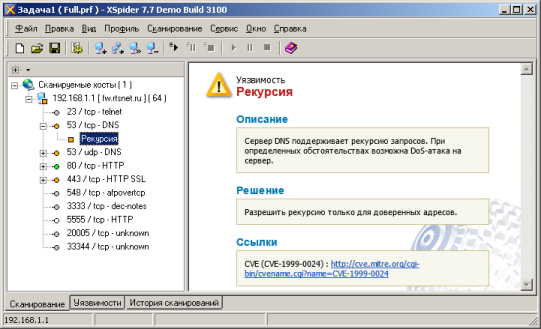

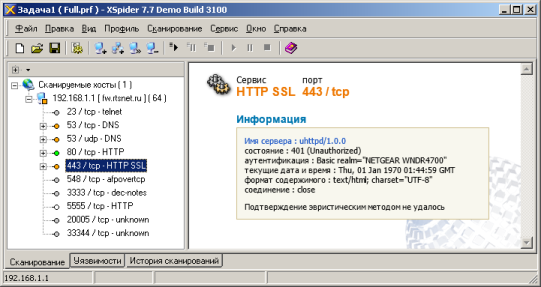
Нельзя не упомянуть и об основных параметрах использованного тестового стенда перед началом нагрузочного тестирования устройства.
| Компонент | ПК | Ноутбук |
| Материнская плата | ASUS Maximus V Extreme | ASUS M60J |
| Процессор | Intel Core i7 3770K 3.5 ГГц | Intel Core i7 720QM 1.6 ГГц |
| Оперативная память | DDR3 PC3-10700 SEC 32 Гбайта | DDR3 PC3-10700 SEC 16 Гбайт |
| Сетевая карта | Intel Gigabit CT Desktop Adapter ASUS EA-N66 |
Atheros AR8131 |
| Операционная система | Windows 7 x64 SP1 Rus | Windows 7 x64 SP1 Rus |
Беспроводной маршрутизатор NETGEAR WNDR4700 позволяет устанавливать внутрь себя полноценные жёсткие диски с SATA-интерфейсом. Для нас это было в новинку, поэтому тестирование производительности мы решили начать с установления скоростей доступа к диску, последовательно отформатированному в четыре файловые системы: FAT32, NTFS, EXT2 и EXT3.
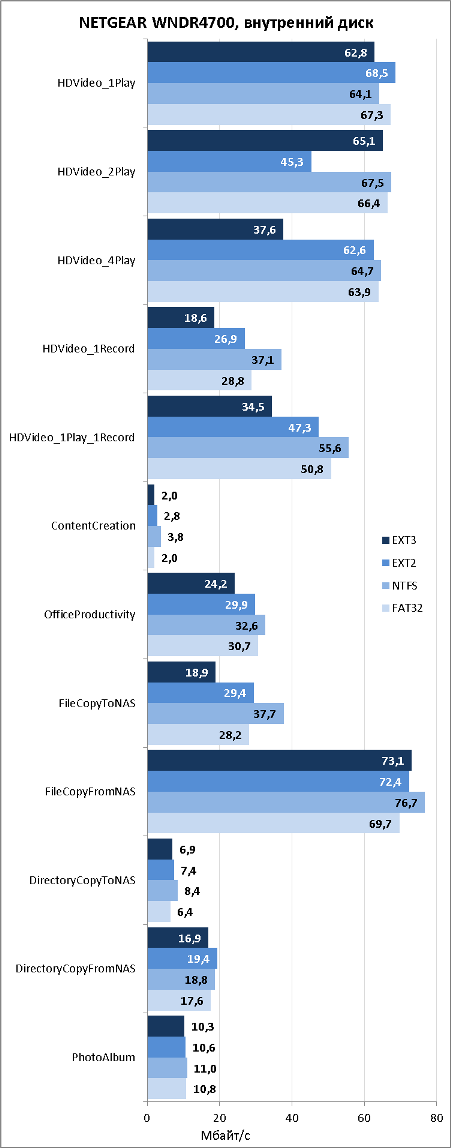
Кроме дисков с интерфейсом SATA пользователи могут подключить внешние USB-накопители. Мы также решили не обходить это стороной. В тестировании мы использовали внешний жёсткий диск Transcend StoreJet 25M3 объёмом 750 Гбайт.
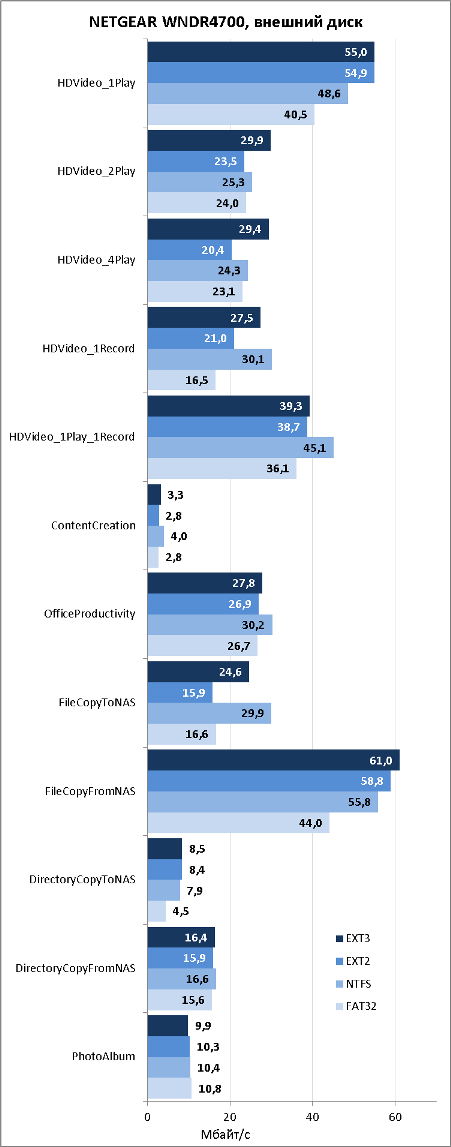
Поскольку WNDR4700 в первую очередь беспроводной маршрутизатор, мы решили выяснить, какую скорость передачи данных смогут получить проводные пользователи. Передача данных производилась между LAN и WAN портами с использованием NAT для одной, пяти и пятнадцати одновременных TCP-сессий.
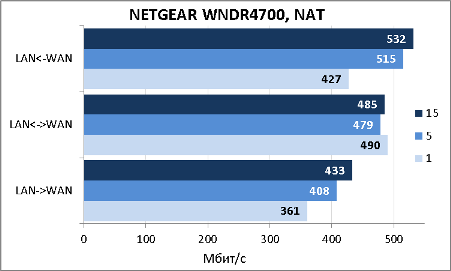
Тестируемое устройство поддерживает работу не только с IPv4, но также и с IPv6. К сожалению, устанавливать подключения с новой версией протокола IP можно только в одном направлении – из LAN-сегмента сети в сторону WAN.
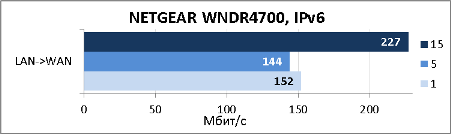
Для жителей России и стран СНГ актуальным способом подключения к провайдеру является использование VPN. На диаграмме ниже представлены скорости доступа к глобальной сети через PPTP-соединение. К сожалению, WNDR4700 поддерживает только туннели без шифрования.
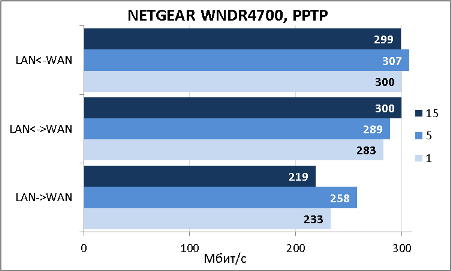
Беспроводной маршрутизатор NETGEAR WNDR4700 поддерживает работу в двух беспроводных диапазонах: на частоте 2,4 и 5 ГГц. Мы измерили скорость передачи пользовательских данных в обоих частотных диапазонах.

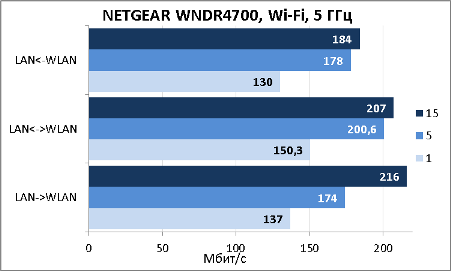
На этом мы завершаем раздел тестирования и переходим к подведению итогов.
Заключение
Совмещение функций беспроводного маршрутизатора и сетевого хранилища в NETGEAR WNDR4700 нам показалось вполне удачным, так как устройство одинаково хорошо справляется и с обеспечением доступа пользователям к глобальной сети, и с предоставлением файлов, расположенных на внутреннем жёстком диске. Конечно же, это не полноценный NAS, но для использования дома или в небольших офисах такое решение вполне подойдёт. Возможность работы беспроводного модуля в диапазоне 5 ГГц позволит несколько разгрузить и без того проблемные частоты 2.4 ГГц.
Сильные стороны WNDR4700 перечислены ниже.
- Возможность установки жёсткого диска SATA внутрь устройства.
- Наличие счётчика потреблённого трафика.
- Возможность выбора USB-устройств, которым разрешено подключение.
- Поддержка IPv6.
- Отличные скорости передачи данных через туннели PPTP.
- Поддержка двух беспроводных диапазонов.
- Наличие порта USB 3.0.
- Высокие скорости доступа к данным, храним на внутреннем и внешнем дисках.
К сожалению, мы не можем не указать на недостатки устройства.
- Доступ к командной строке без пароля.
- Небольшой вентилятор внутри корпуса.
- Отсутствие поддержки шифрования для туннелей PPTP.
- Относительно высокая цена.
На момент написания статьи средняя цена на беспроводной маршрутизатор NETGEAR WNDR4700 в интернет-магазинах Москвы составляла 9000 рублей.
ASUS PL-X52P
Введение
Адаптеры PowerLine в нашей тестовой лаборатории появляются не часто. Мы уже рассматривали модели ASUS PL-X32M с максимальной пропускной способностью 200 Мбит/с и D-Link DHP-500AV с теоретическими 500 Мбит/с. Последняя указанная модель появилась около года назад. Примерно в это же время был выпущен набор ASUS PL-X52P из двух адаптеров, добравшийся до нас только сейчас. В заключение вводной части нашей статьи стоит отметить, что компания ASUS выпускает также модель PL-X51P, состоящую из одного адаптера. Максимальная теоретическая производительность моделей PL-X51P/PL-X52P составляет 500 Мбит/с.

Внешний вид и аппаратная платформа
Сетевые адаптеры PowerLine ASUS PL-X51P/PL-X52P выполнены в белых пластиковых корпусах, габариты которых составляют 140х75х43 мм (без учёта части, вставляющейся в розетку). Полные габариты корпуса равны 140х75х81 мм.

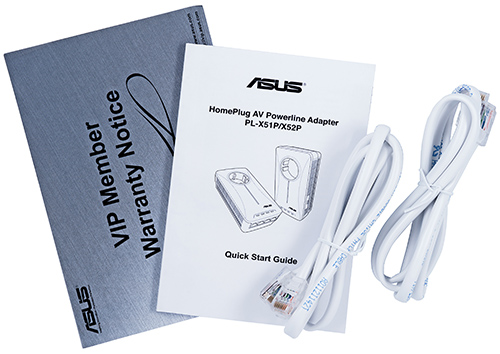
Отличительной особенностью тестируемой модели от всех тех, что мы видели ранее, является наличие розетки на лицевой панели устройства. Указанный разъём позволит подключить какого-либо дополнительного потребителя электроэнергии, мощностью не более 3,5кВт. Между входной вилкой и розеткой на корпусе PL-X51P/PL-X52P установлен ФНЧ (фильтр низких частот), по сути являющийся просто двумя катушками индуктивности, которые хорошо видно на одной из фотографий данной части обзора. Также здесь расположены световые индикаторы состояния четырёх портов Gigabit Ethernet, название производителя, а также световой индикатор работы всего устройства.

Верхняя панель ничем особенным не примечательная (если подключить адаптер в розетку на вертикальной стене). На нижней панели располагаются четыре сетевых интерфейса, один из которых более приоритетный (помечен аббревиатурой VIP).


Большую часть боковых поверхностей занимают вентиляционные решётки, на одной из которых размещены две кнопки: для сброса пользовательских настроек и для установления PowerLine-сети.
На задней поверхности устройства размещена вилка для подключения адаптера к силовой сети, а также наклейка с краткой информацией об устройстве.

Заглянем теперь внутрь корпуса. Аппаратная начинка ASUS PL-X52P представлена двумя зелёными текстолитовыми платами, одна из которых выполняет исключительно функции развязки с силовой сетью. На второй размещён гигабитный коммутатор Atheros AR8327-AL1 с семью портами, блок-схема которого представлена ниже.

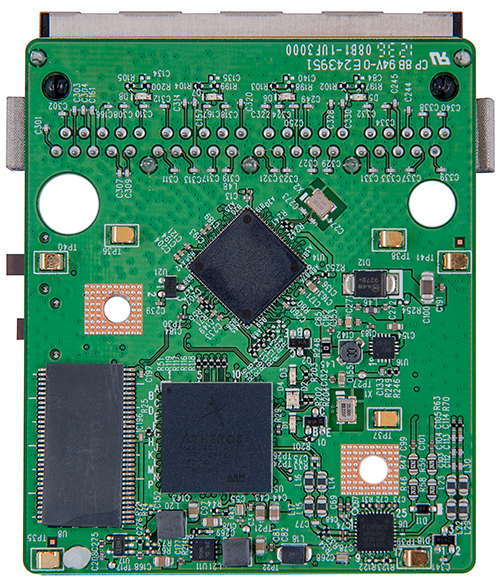

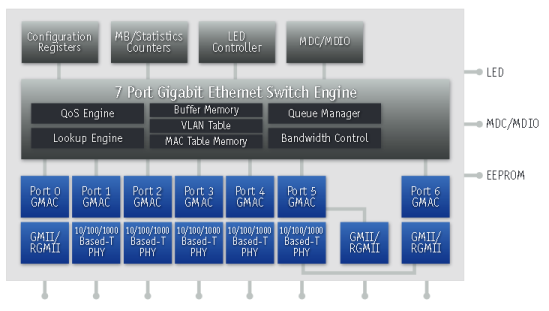
Развязку с силовой линией обеспечивает чипы Qualcomm/Atheros AR1500-AL1C и AR7400-AC2C, блок-схема работы которых представлена ниже.


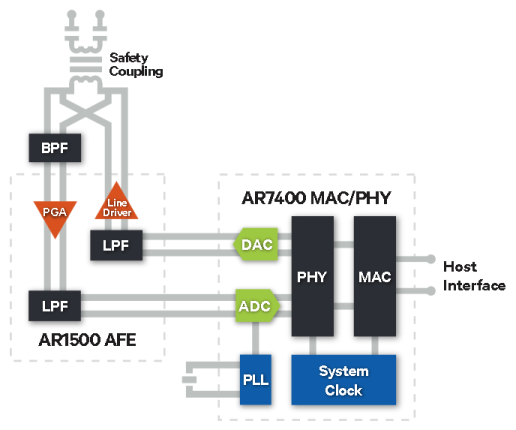
Функции оперативной памяти возложены на модуль EtronTech EM6A9160TSA с объёмом 16 Мбайт, работающий на частоте 200 МГц и способный передавать данные с максимальной скоростью 400 Мбит/с.
На этом мы завершаем рассмотрение аппаратной составляющей адаптеров и переходим к изучению программного обеспечения, поставляемого вместе с ними.
Утилиты
Для управления PowerLine адаптерами ASUS PL-X51P/PL-X52P используется специализированная утилита, поставляемая на диске с устройствами.
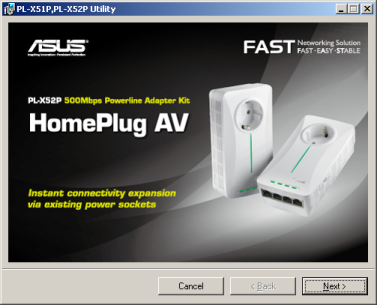
Для корректной работы программы PL-X51P,PL-X52P Utility необходимо установить утилиту WinPcap версии не ниже 4.1.2. В нашей системе была установлена версия 4.1.3, которая, к сожалению, корректно не опознавалась. Пришлось вручную удалить существующую версию WinPcap и согласиться на установку версии 4.1.2.
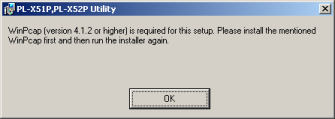
Утилита PL-X51P,PL-X52P позволяет обнаружить в локальной сети адаптеры PowerLine и произвести их настройку. Так, например, с помощью вкладки «Main» администратор может добавить новое устройство, установить пароль, а также обновить микропрограммное обеспечение, при его наличии на сайте производителя.
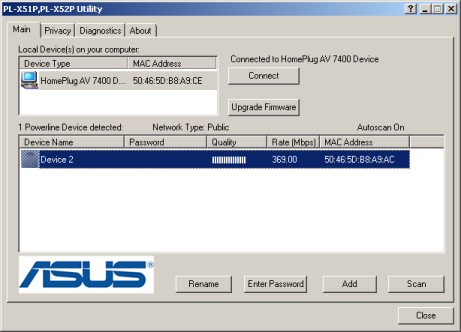
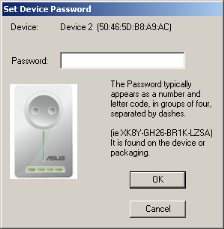
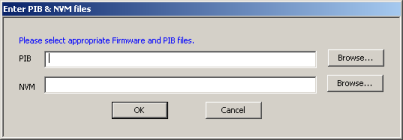
Имя частной сети PowerLine может быть задано с помощью вкладки Privacy.
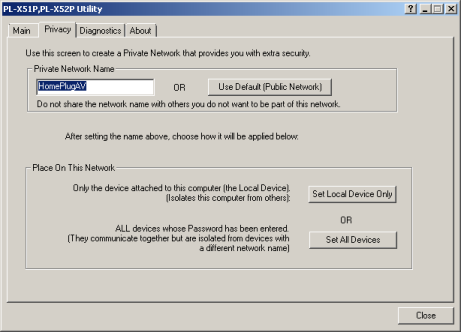
В случае возникновения проблем при соединении адаптеров следует обратиться ко вкладке «Diagnostics».
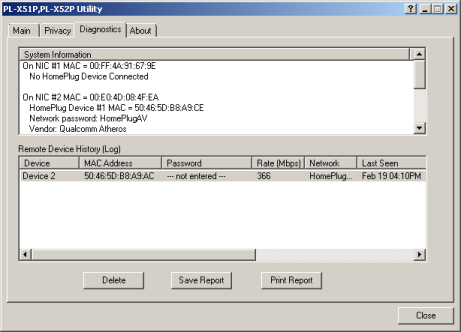
Краткая информация об утилите представлена на вкладке «About».
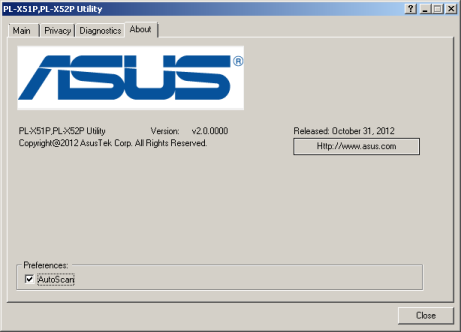
Перейдём теперь непосредственно к тестированию адаптеров.
Тестирование
Первым, с чего мы решили начать тестирование в этот раз, стал перехват управляющего адаптерами трафика. Для подключения к самим устройствам протокол IP не используется, вместо этого протокол HomePlug AV инкапсулируется непосредственно в Ethernet.
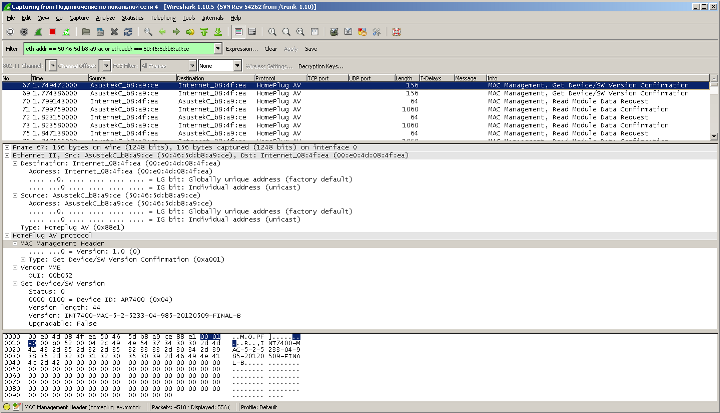
Устройства загружаются практически мгновенно, поэтому мы не проводили измерение времени их загрузки, а из-за отсутствия у них IP-адреса нам пришлось отказаться и от тестов защищённости, которые ранее мы проводили с помощью утилиты Positive Technologies XSpider.
Прежде, чем перейти к нагрузочному тестированию обсуждаемых моделей мы решили в очередной раз предоставить нашим читателям информацию об использованном в тестах оборудовании. Основные параметры нашего стенда представлены ниже.
| Компонент | ПК | Ноутбук |
| Материнская плата | ASUS Maximus V Extreme | ASUS M60J |
| Процессор | Intel Core i7 3770K 3.5 ГГц | Intel Core i7 720QM 1.6 ГГц |
| Оперативная память | DDR3 PC3-10700 SEC 32 Гбайта | DDR3 PC3-10700 SEC 16 Гбайт |
| Сетевая карта | Intel Gigabit CT Desktop Adapter | Atheros AR8131 |
| Операционная система | Windows 7 x64 SP1 Rus | Windows 7 x64 SP1 Rus |
Тестируемые нами сегодня «адаптеры» PowerLine обладают четырёхпортовым коммутатором Gigabit Ethernet. Начать мы решили с тестирования его производительности, для чего подключили тестовый ноутбук к одному его порту, а ПК – к другому.
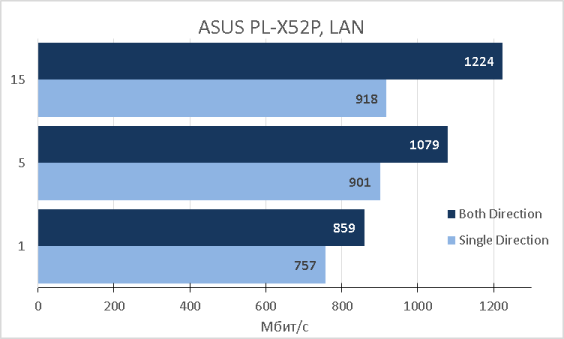
Далее мы последовательно подключали ASUS PL-X52P к электрическим розеткам, расположенным на расстоянии 1 метр друг от друга, а затем на расстоянии 8 метров. Результаты измерения скоростей представлены ниже на диаграмме.
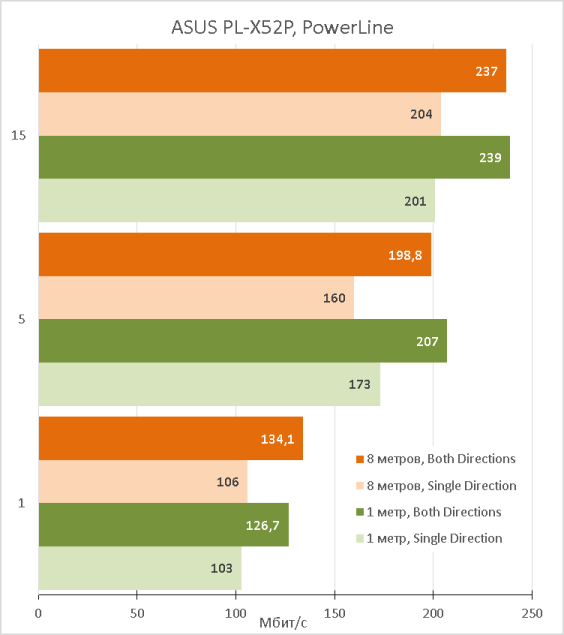
Так как на результаты измерений влияет не только состояние самой проводки, но также и наличие в ней шумов от различного подключенного к сети оборудования, то полученные чуть-чуть более высокие скорости на расстоянии 8 метров вполне объяснимы. К тому же указанная разница в скоростях некоторых измерений пренебрежимо мала и находится в пределах погрешности измерений. К сожалению, мы не обладали более длинной однородной электрической трассой для установления влияния расстояния на максимальную скорость передачи.
На этом мы завершаем небольшой раздел тестирования и переходим к подведению итогов.
Заключение
В целом мы остались довольны протестированным PowerLine-адаптерами ASUS PL-X52P, которые позволяют через электрическую сеть передавать данные на скоростях, превышающих 200 Мбит/с при небольшом расстоянии между подключёнными устройствами. Обсуждаемые модели отлично подойдут в ситуации, когда необходимо объединить несколько узлов в единую сеть там, где отсутствует проложенная витая пара, а использование беспроводных технологий невозможно, либо существенно ограничено.
Сильные стороны ASUS PL-X51P и PL-X52P перечислены ниже.
- Наличие встроенного четырёхпортового коммутатора Gigabit Ethernet.
- Хорошие скорости передачи данных.
- Наличие выделенного высокоприоритетного порта коммутатора.
- Выделенная розетка на верхней поверхности устройства с высокочастотным фильтром.
- Возможность шифрования передаваемого трафика.
- Быстрая загрузка адаптеров.
К сожалению, мы не можем не указать и на недостатки.
- Некорректное распознавание установленной версии утилиты WinPcap.
- Относительно высокая цена.
На момент написания обзора средняя цена в интернет-магазинах Москвы на адаптер ASUS PL-X51P составляла 2600 рублей, тогда как комплект PL-X52P стоил 5200 рублей.
ASUS RT-N65U
Введение
Маркетинговые части N600 и N900 названий продуктов у нас уже давно не вызывают вопросов, но сегодня к нам в лабораторию попал беспроводной маршрутизатор ASUS RT-N65U, имеющий надпись N750 на коробке. Этот аппарат позволяет работать одновременно сразу в двух беспроводных диапазонах: на частотах 2.4 ГГц и 5 ГГц, однако производительность их различна. В диапазоне 2.4 ГГц максимальная теоретическая полоса пропускания, доступная устройству, составляет 300 Мбит/с, тогда как в диапазоне 5 ГГц RT-N65U способен получать теоретические 450 Мбит/с. Несмотря на то, что устройство попало к нам в конце 2011 года, успешно завершить все тесты нам удалось только сейчас. Ну, что ж, скорее приступим к его детальному рассмотрению!

Внешний вид и аппаратная платформа
Беспроводной маршрутизатор ASUS RT-N65U внешне очень похож на рассмотренную нами ранее модель RT-N56U – та же ребристая поверхность лицевой части устройства, такое же расположение портов, та же подставка и так далее. Габаритные модели RT-N65U составляют 172х145х60 мм (с учётом подставки). Для своей работы модель требует внешнего блока питания (идёт в комплекте) со следующими характеристиками: 19В и 1,58А.


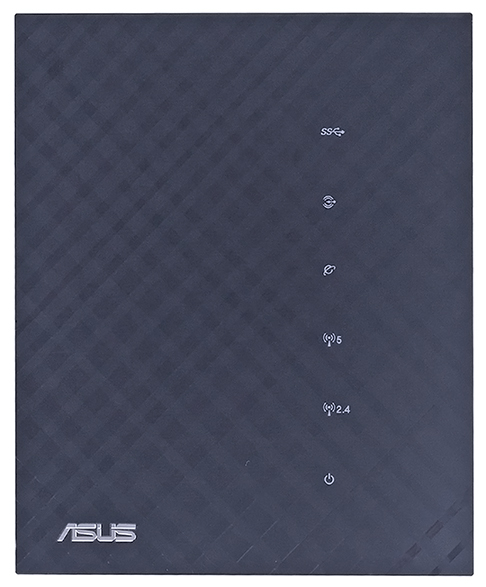
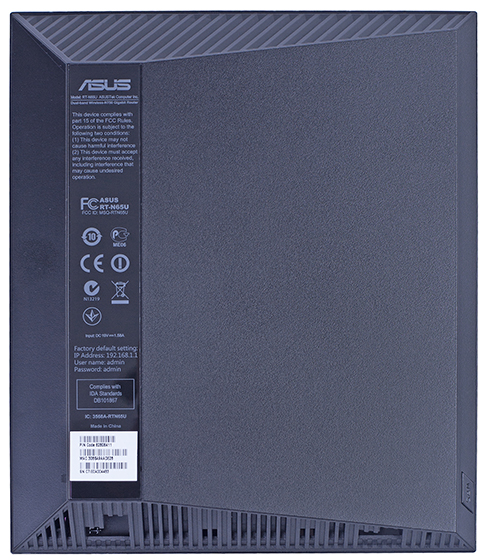



Отличия между моделями RT-N65U и RT-N56U кроются на задней панели устройств, если её можно так назвать.

RT-N65U имеет два порта следующей версии USB – USB 3.0, а также выключатель питания. Правда, его размеры, форма и расположение вызывают у нас недоумение – неужели нельзя было сделать его чуть крупнее или расположить в другом месте?! При подключённых USB-устройствах до него практически невозможно добраться.

Внутри беспроводной маршрутизатор ASUS RT-N65U представлен одной красной текстолитовой платой, основные элементы на которой размещаются с двух сторон и большая их часть которой скрыта за радиаторами и защитными экранами.

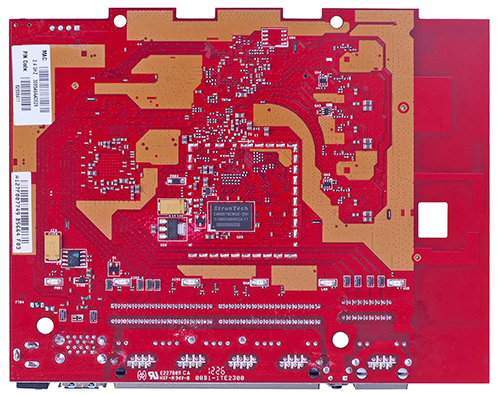
Снаружи остались два модуля оперативной памяти Winbond W9812G6JH-6 с объёмом 16 Мбайт и EtronTech EM68B16CWQD-25H с объёмом 64 Мбайта, а также хост-контроллер шины USB 3.0 Asmedia ASM1042.

Перейдём теперь к программной составляющей устройства.
Обновление прошивки
Смена версий микропрограммного обеспечения беспроводного маршрутизатора ASUS RT-N65U производится с помощью вкладки «Обновление микропрограммы» группы «Администрирование» меню веб-интерфейса. Процедура обновления производится предельно просто и не требует от пользователя никаких специальных навыков, нужно лишь указать загруженный ранее с сайта производителя файл и нажать кнопку «Отправить».
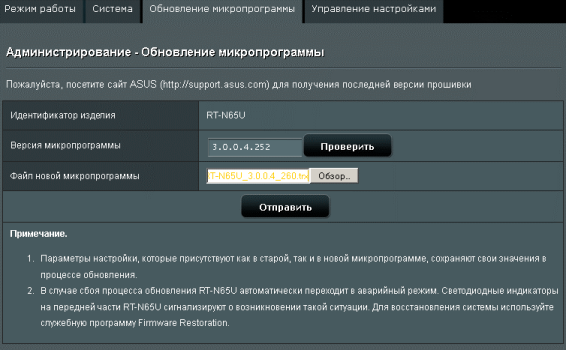

Весь процесс обновления занимает порядка трёх минут.
И всё было бы хорошо, если бы не обескураживающая надпись о необходимости ручной перезагрузки устройства после завершения процесса обновления. Нам кажется, что соответствующее предупреждение пользователя перед началом процедуры смены прошивки было бы далеко не лишним, так как при отсутствии физического доступа к маршрутизатору для перезагрузки «обновление» сделает его полностью недоступным.

В случае неудачного обновления прошивки администратор может воспользоваться специализированной утилитой Firmware Restoration, предназначенной для восстановления микропрограммного обеспечения в беспроводных маршрутизаторах ASUS. Процедура восстановления предельно проста – требуется лишь выбрать файл с прошивкой и нажать кнопку «Загрузить».




Процесс восстановления с помощью утилиты также занимает порядка трёх минут.
Определить необходимость восстановления прошивки можно по нахождению устройства в режиме восстановления – медленно мигает световой индикатор Power. Отметим также, что пользователь может самостоятельно перевести RT-N65U в режим восстановления удерживая в течение десяти секунд нажатой кнопку Reset при включении устройства.
Кроме описанного способа восстановления микропрограммного обеспечения под Windows пользователю доступен также и полностью ручной вариант с помощью любого TFTP-клиента и анализатора трафика. После того, как ASUS RT-N65U загрузился в режиме восстановления, необходимо подключиться к одному из LAN-портов устройства и включить перехват трафика. Мы это выполняли с помощью утилиты Wireshark.
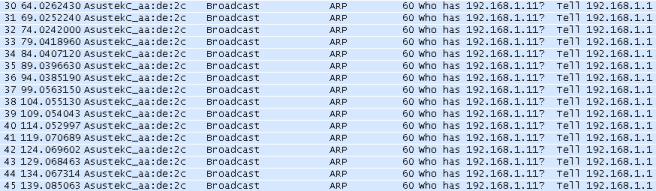
Как Вы видите, маршрутизатор с завидной периодичностью рассылает с адреса 192.168.1.1 ARP-запросы об адресе 192.168.1.11. Мы назначили на нашу тестовую станцию адрес 192.168.1.11, после чего дали файлу прошивки имя ASUSSPACELINK и загрузили его на маршрутизатор по протоколу TFTP.
C:\>tftp -i 192.168.1.1 put c:\ASUSSPACELINK
Успешная передача: 12669296 байт за 4 сек., 3167324 байт/с
Естественно, мы рекомендуем читателям использовать лишь официальные способы восстановления.
Кроме микропрограммного обеспечения от производителя устройства пользователь может воспользоваться альтернативной прошивкой, которые выпускает, например, проект пользователя Padavan. Обновление до указанных прошивок производится в штатном режиме. Для возврата к оригинальному микропрограммному обеспечению необходимо обратиться к вкладке «Обновление микропрограммы» пункта «Администрирование» группы «Дополнительно» меню веб-интерфейса, где выбрать файл с соответствующим образом.
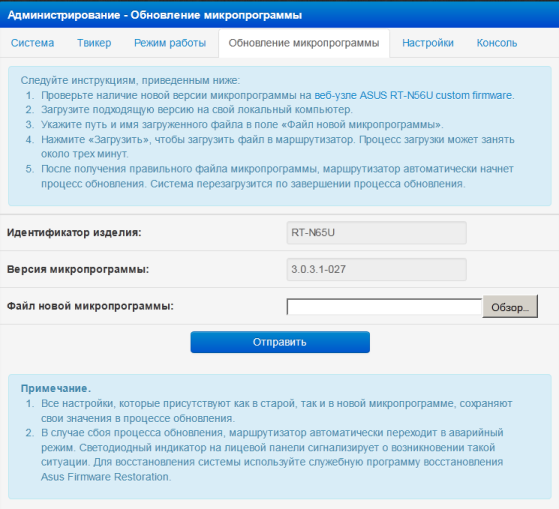
Рассмотрим теперь возможности веб-интерфейса устройства.
Обзор веб-интерфейса
Веб-интерфейс RT-N65U похож на тот, которым обладает другая рассмотренная нами ранее модель того же производителя – RT-N66U. Поэтому мы не станем подробно останавливаться на всех возможностях веб-интерфейса устройства, но опишем лишь новые или наиболее интересные на наш взгляд пункты. Приятным нововведением является поддержка протокола HTTPS, с помощью которого пользователи также могут получить доступ к устройству.
Среди поддерживаемых приложений для работы с данными, размещёнными на внешнем USB-диске, появилось новое – Media Server, позволяющее пользователям получать доступ к мультимедиа данным по сети.
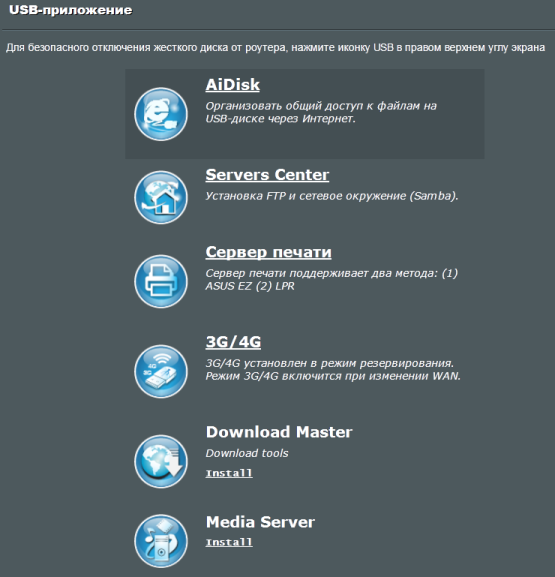
Новый пункт AiCloud предоставляет пользователям портативных устройств беспроводной доступ к данным на диске или ресурсам других узлов.
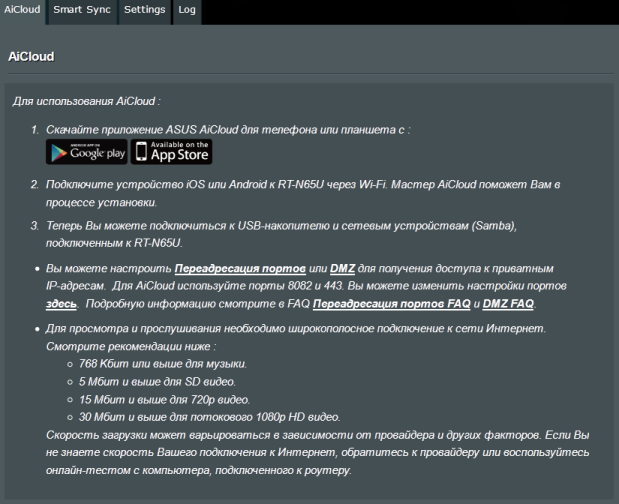
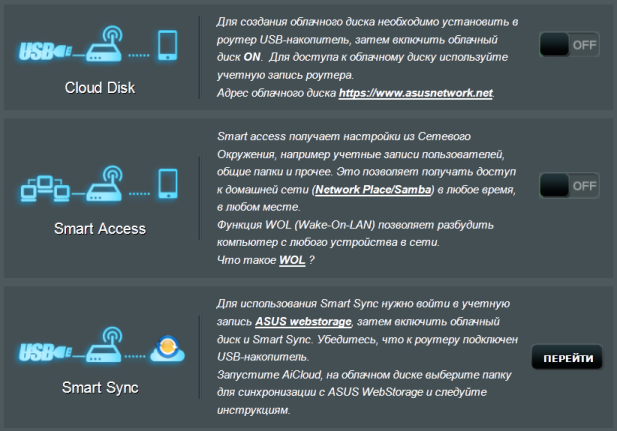
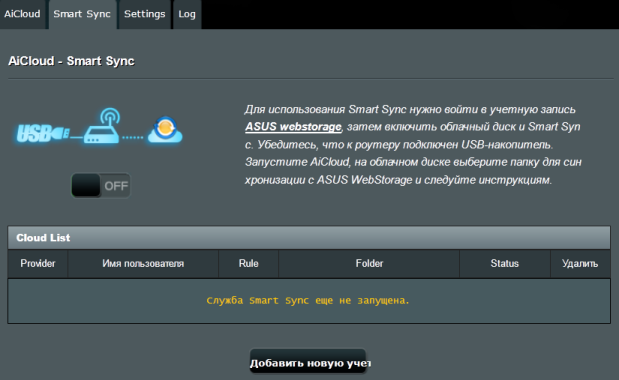
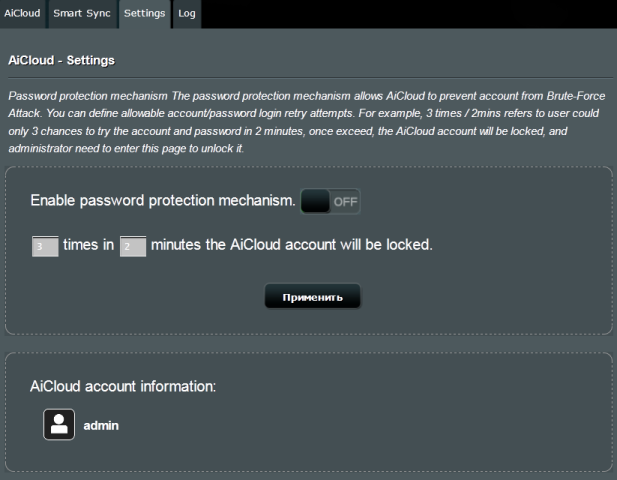
Вкладки пункта «Беспроводная сеть» раздела «Дополнительные настройки» позволяют администратору управлять параметрами работы модуля Wi-Fi. К числу интересных возможностей мы могли бы отнести возможность ручного указания ширины канала так, чтобы устройство всегда могло пользоваться каналами по 40МГц, а также возможностью раздельной настройки расписания включения беспроводного модуля по рабочим и выходным дням.
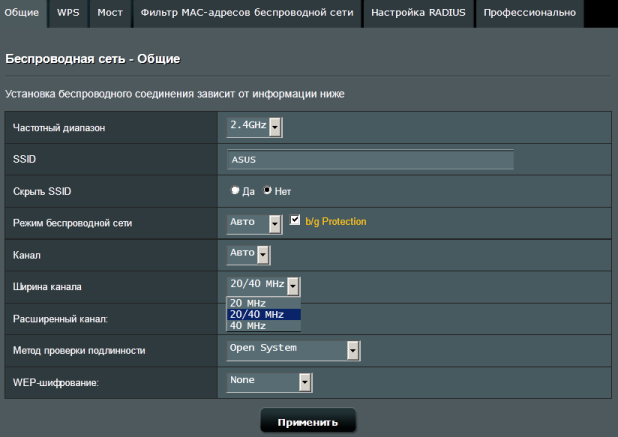
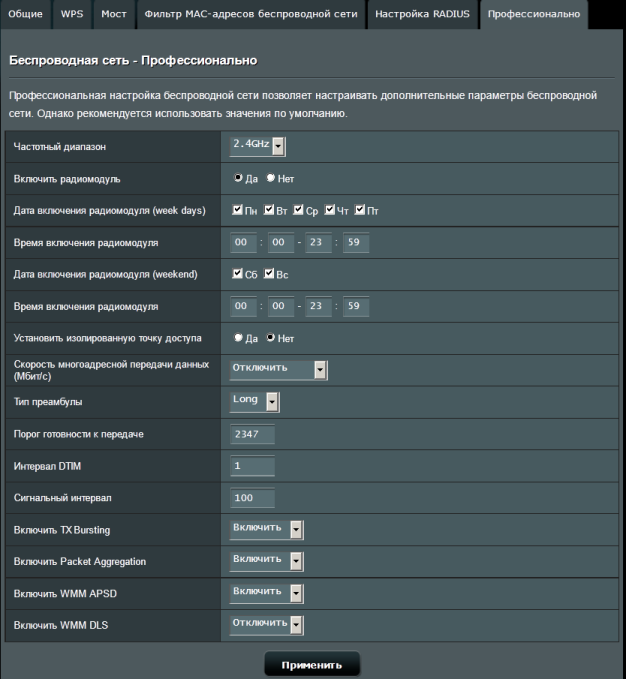
Вкладки «IPTV» и «Switch Control» группы «Локальная сеть» предоставляют возможность гибкой настройки подключения телевизионных приставок пользователя, а также инструменты для ограничения скоростей передачи определённых типов трафика.
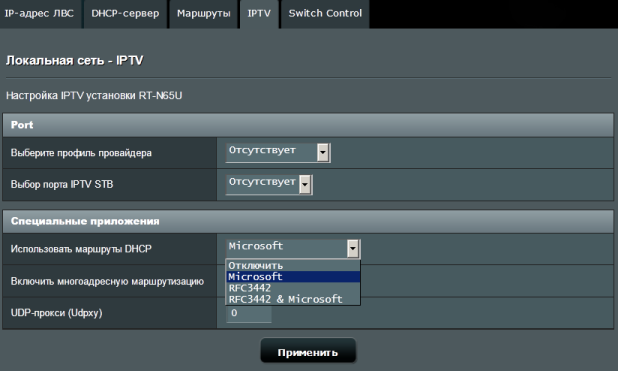
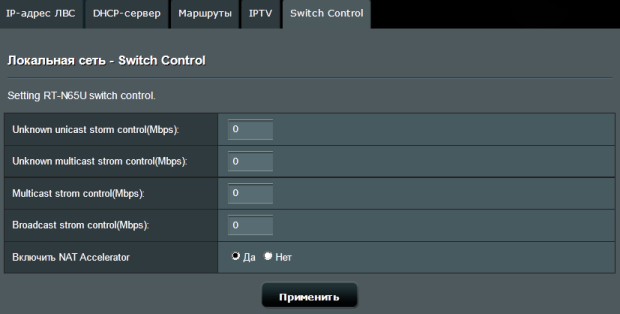
Беспроводной маршрутизатор ASUS RT-N65U может подключаться к провайдеру со статическими или динамическими адресами, а также с использованием туннельных протоколов: PPPoE, PPTP и L2TP. Кроме этого администратор может разрешить или запретить прохождение из локальной сети в глобальную следующих протоколов: PPTP, L2TP, IPSec, RTSP, а также включить трансляцию PPPoE. Соответствующие настройки доступны в подпунктах группы «Интернет».
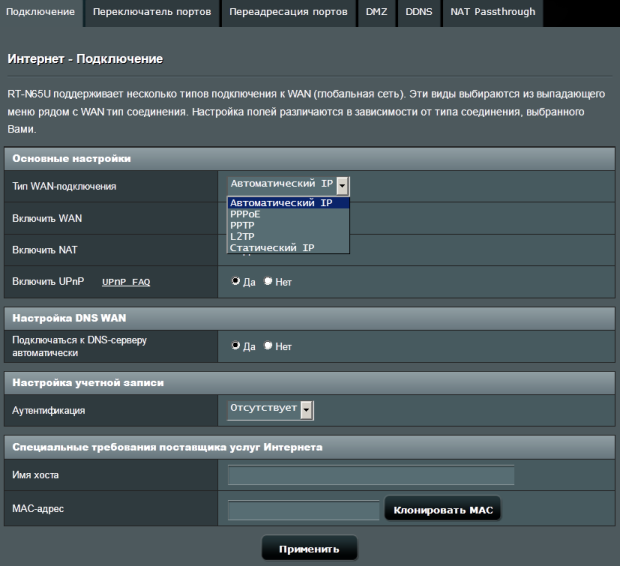
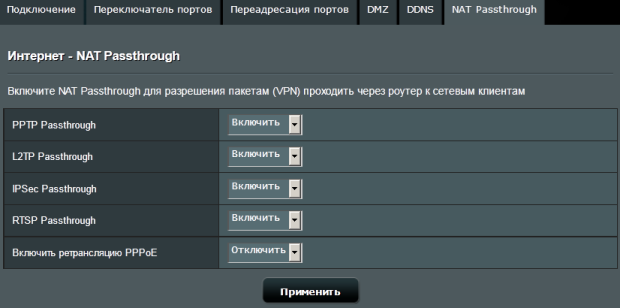
Кроме работы со старым протоколом IP четвёртой версии, тестируемый маршрутизатор обеспечивает поддержку также и новому протоколу – IPv6. Все настройки собраны в одноимённом пункте меню.
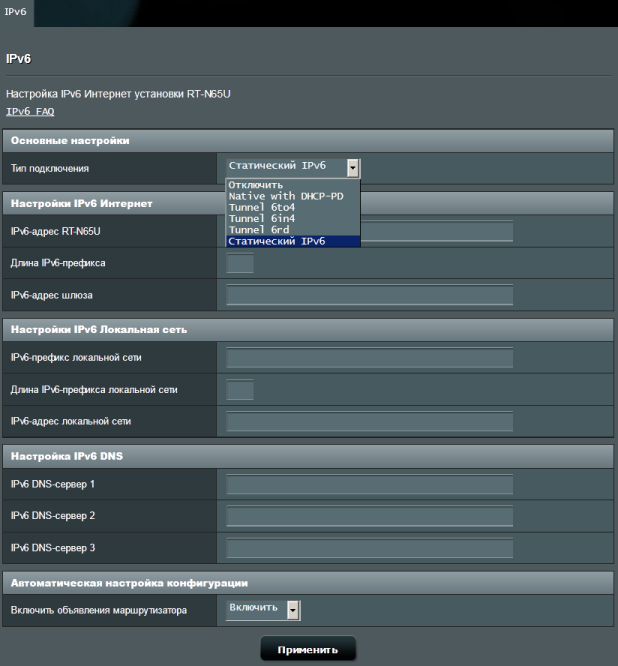
Удалённый доступ к внутренней локальной сети за маршрутизатором возможен через интернет с использованием встроенного в маршрутизатор VPN-сервера (PPTP), настройка которого представлена в пункте «VPN сервер» меню. Стоит отметить, что в последних версиях прошивки появилась поддержка OpenVPN в качестве VPN-сервера.
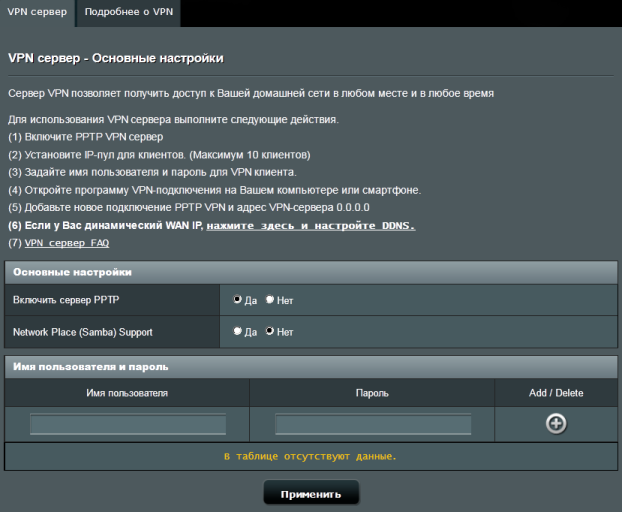
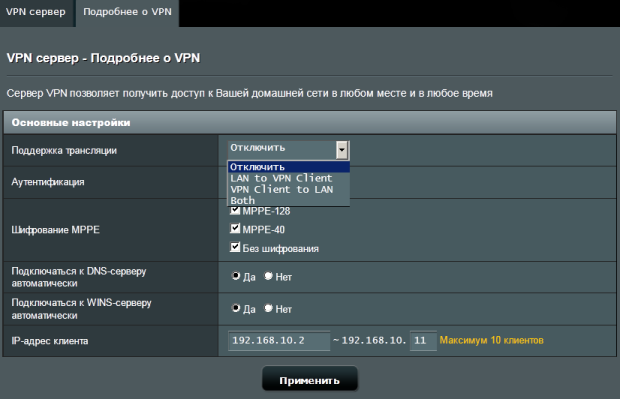
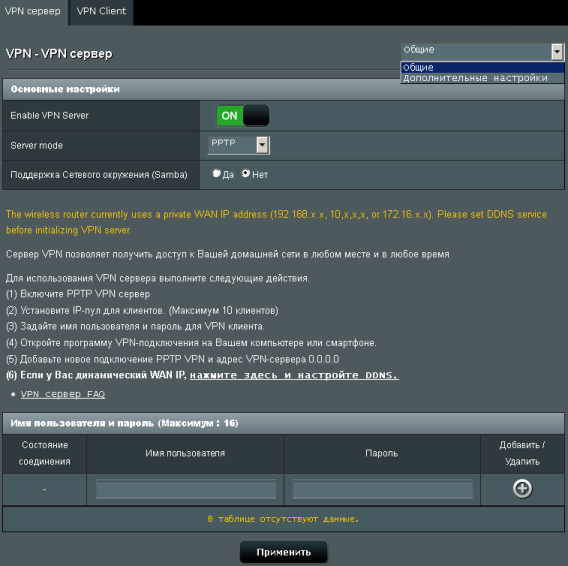
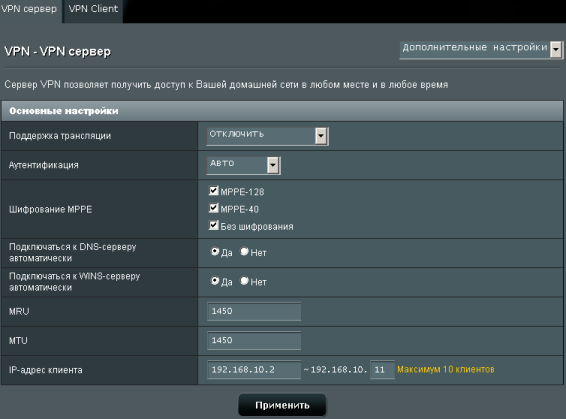
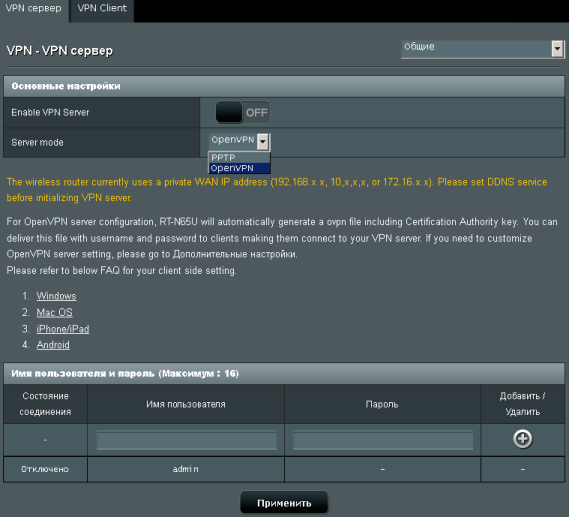
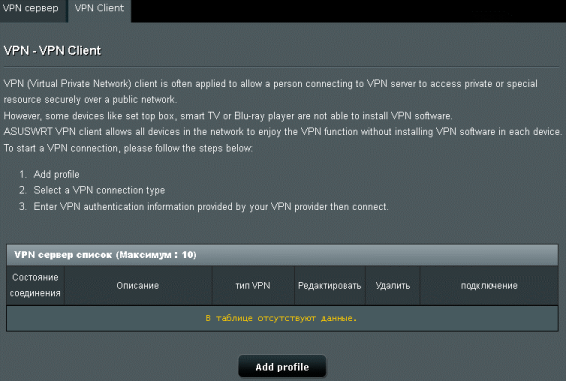
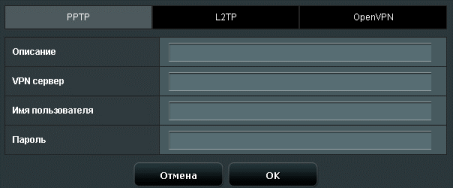
Вкладки «Режим работы» и «Система» группы «Администрирование» позволяют выбрать режим работы устройства, а также указать параметры доступа пользователей к самому маршрутизатору.
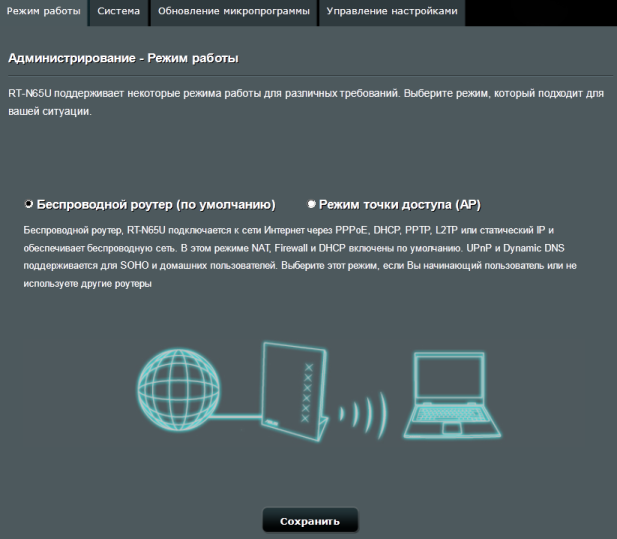
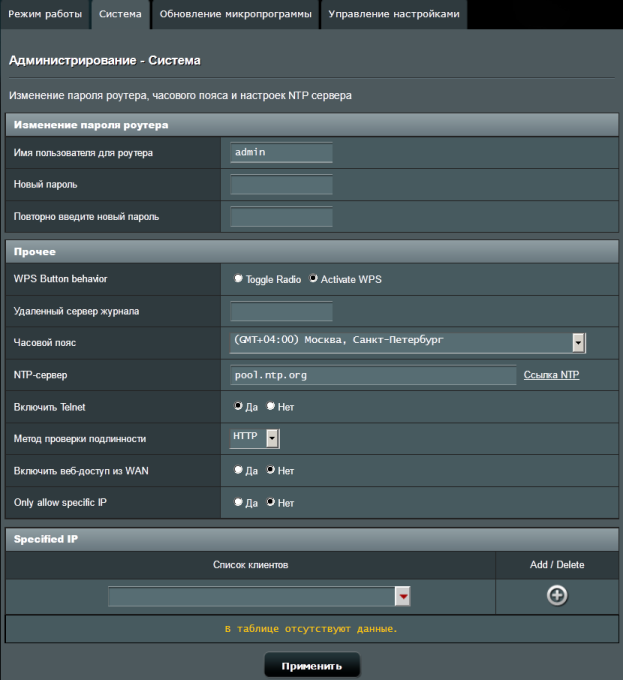
На этом мы завершаем чрезвычайно краткое рассмотрение возможностей веб-интерфейса устройства и переходим к разделу, посвящённому дополнительным утилитам.
Утилиты
Пользователям беспроводного маршрутизатора ASUS RT-N65U доступно несколько небольших, но полезных программ, к числу которых относится утилита Router Setup Wizard, позволяющая упростить процедуру подключения устройства к некоторым крупным провайдерам в России.
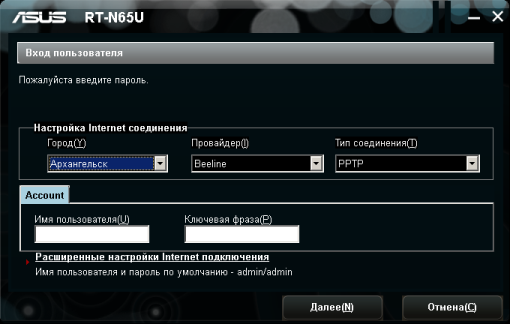
Более детальная настройка может быть произведена с помощью мастера в веб-интерфейсе устройства.
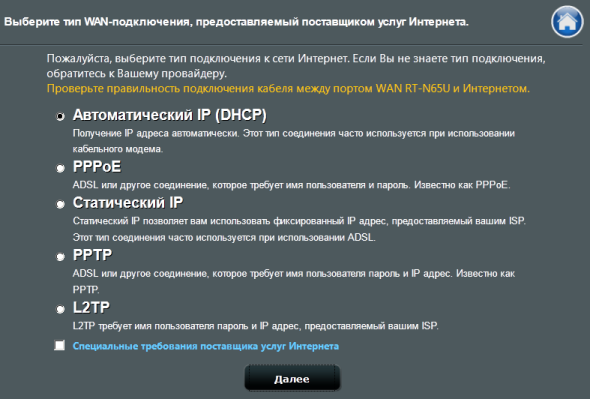
Для упрощения подключения сетевого принтера к локальному узлу предназначена утилита Printer Setup Utility.

Обнаружение беспроводных устройств ASUS в локальном сегменте сети производится с помощью программы Device Discovery.

В набор утилит для беспроводного маршрутизатора ASUS RT-N65U входит и ещё одна – Firmware Restoration, но её возможности мы уже описывали ранее в данном обзоре.
Обзор интерфейса командной строки
По умолчанию доступ к командной строке маршрутизатора выключен. Для его включения необходимо обратиться к вкладке «Система» группы «Администрирование».
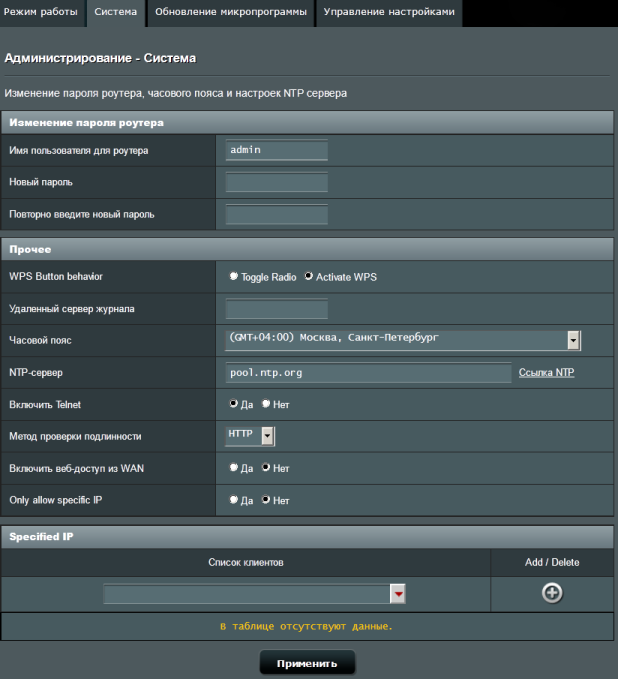
Для входа в командную строку используются те же самые логин и пароль, что и для доступа к веб-интерфейсу, по умолчанию это admin/admin. Как всегда мы видим установленную библиотеку BusyBox.
RT-N65U login: admin
Password:
ASUSWRT RT-N65U_3.0.0.4 Tue Nov 6 18:07:06 UTC 2012
admin@RT-N65U:/tmp/home/root#
admin@RT-N65U:/tmp/home/root# busybox
BusyBox v1.17.4 (2012-11-07 02:07:05 CST) multi-call binary.
Copyright (C) 1998-2009 Erik Andersen, Rob Landley, Denys Vlasenko
and others. Licensed under GPLv2.
See source distribution for full notice.
Usage: busybox [function] [arguments]...
or: function [arguments]...
BusyBox is a multi-call binary that combines many common Unix
utilities into a single executable. Most people will create a
link to busybox for each function they wish to use and BusyBox
will act like whatever it was invoked as.
Currently defined functions:
[, [[, arp, arping, ash, awk, basename, blkid, cat, chmod, chown, chpasswd, clear, cmp, cp, crond, cut, date,
dd, df, dirname, dmesg, du, e2fsck, echo, egrep, env, ether-wake, expr, fdisk, fgrep, find, flock, free,
fsck.ext2, fsck.ext3, fsck.minix, fsync, ftpget, ftpput, grep, gunzip, gzip, head, ifconfig, insmod, kill,
killall, klogd, less, ln, logger, login, ls, lsmod, lsusb, md5sum, mkdir, mkdosfs, mke2fs, mkfs.ext2,
mkfs.ext3, mkfs.vfat, mknod, mkswap, modprobe, more, mount, mv, nc, netstat, nice, nohup, nslookup, pidof,
ping, ping6, printf, ps, pscan, pwd, readlink, renice, rm, rmdir, rmmod, route, sed, sendmail, setconsole, sh,
sleep, sort, strings, swapoff, swapon, sync, syslogd, tail, tar, telnet, telnetd, test, tftp, top, touch, tr,
traceroute, traceroute6, true, tune2fs, udhcpc, umount, uname, unzip, uptime, usleep, vconfig, vi, watch, wc,
wget, which, zcat, zcip
admin@RT-N65U:/tmp/home/root# uname -a
Linux RT-N65U 3.0.0 #1 Wed Nov 7 02:31:36 CST 2012 mips GNU/Linux
С помощью команды ps посмотрим, какие процессы запущены на устройстве в данный момент. Утилита top отобразит данные по текущей работе запущенных процессов.
admin@RT-N65U:/tmp/home/root# ps
PID USER VSZ STAT COMMAND
1 admin 2136 S /sbin/init
2 admin 0 SW [kthreadd]
3 admin 0 SW [ksoftirqd/0]
4 admin 0 SW [kworker/0:0]
5 admin 0 SW [kworker/u:0]
6 admin 0 SW [rcu_kthread]
7 admin 0 SW< [khelper]
65 admin 0 SW [sync_supers]
67 admin 0 SW [bdi-default]
68 admin 0 SW< [kblockd]
99 admin 0 SW [kswapd0]
100 admin 0 SW [fsnotify_mark]
101 admin 0 SW< [crypto]
191 admin 0 SW [mtdblock0]
196 admin 0 SW [mtdblock1]
201 admin 0 SW [mtdblock2]
206 admin 0 SW [mtdblock3]
211 admin 0 SW [mtdblock4]
216 admin 0 SW [mtdblock5]
459 admin 660 S hotplug2 --persistent --no-coldplug
475 admin 0 SW [RaCfg Task]
476 admin 0 SW [RaCfg Backlog]
500 admin 1984 S console
502 admin 1612 S /bin/sh
505 admin 0 SWN [jffs2_gcd_mtd5]
507 admin 1600 S syslogd -m 0 -S -O /jffs/syslog.log -s 256 -l 7
510 admin 1600 S /sbin/klogd
515 admin 0 SW [khubd]
583 admin 1992 S usbled
585 admin 0 SW [scsi_eh_0]
586 admin 0 SW [usb-storage]
621 admin 0 SW [kworker/0:2]
631 admin 0 SW [kworker/u:2]
670 admin 0 SW [RtmpCmdQTask]
671 admin 0 SW [RtmpWscTask]
685 admin 1992 S /sbin/wanduck
688 admin 1608 S udhcpc -i vlan2 -p /var/run/udhcpc0.pid -s /tmp/udhcpc -O33 -O249
696 admin 1992 S wpsaide
699 admin 1604 R telnetd
701 nobody 996 S dnsmasq --log-async
703 admin 3536 S httpd
704 admin 1036 S /usr/sbin/infosvr br0
705 admin 1040 S networkmap
707 admin 1992 S watchdog
709 admin 1240 S rstats
719 admin 1124 S lld2d br0
724 admin 1992 S ots
726 admin 748 S miniupnpd -f /etc/upnp/config
740 admin 2056 S u2ec
742 admin 1128 S lpd
746 admin 2056 S u2ec
747 admin 2056 S u2ec
761 admin 2396 S nmbd -D -s /etc/smb.conf
762 admin 3260 S N smbd -D -s /etc/smb.conf
770 admin 1624 S -sh
781 admin 0 SW [flush-mtd-unmap]
789 admin 1604 R ps
Mem: 27100K used, 98916K free, 0K shrd, 3000K buff, 8484K cached
CPU: 0% usr 0% sys 0% nic 99% idle 0% io 0% irq 0% sirq
Load average: 0.00 0.07 0.10 1/57 794
PID PPID USER STAT VSZ %MEM %CPU COMMAND
792 770 admin R 1612 1% 0% top
699 1 admin S 1604 1% 0% telnetd
703 1 admin S 3536 3% 0% httpd
762 1 admin S N 3260 3% 0% smbd -D -s /etc/smb.conf
761 1 admin S 2396 2% 0% nmbd -D -s /etc/smb.conf
1 0 admin S 2136 2% 0% /sbin/init
740 1 admin S 2056 2% 0% u2ec
746 740 admin S 2056 2% 0% u2ec
747 746 admin S 2056 2% 0% u2ec
707 1 admin S 1992 2% 0% watchdog
583 1 admin S 1992 2% 0% usbled
685 1 admin S 1992 2% 0% /sbin/wanduck
724 707 admin S 1992 2% 0% ots
696 1 admin S 1992 2% 0% wpsaide
500 1 admin S 1984 2% 0% console
770 699 admin S 1624 1% 0% -sh
502 500 admin S 1612 1% 0% /bin/sh
688 1 admin S 1608 1% 0% udhcpc -i vlan2 -p /var/run/udhcpc0.pid -s /tmp/udhcpc -O33 -O249
507 1 admin S 1600 1% 0% syslogd -m 0 -S -O /jffs/syslog.log -s 256 -l 7
510 1 admin S 1600 1% 0% /sbin/klogd
709 1 admin S 1240 1% 0% rstats
742 1 admin S 1128 1% 0% lpd
719 1 admin S 1124 1% 0% lld2d br0
705 1 admin S 1040 1% 0% networkmap
704 1 admin S 1036 1% 0% /usr/sbin/infosvr br0
701 1 nobody S 996 1% 0% dnsmasq --log-async
726 1 admin S 748 1% 0% miniupnpd -f /etc/upnp/config
459 1 admin S 660 1% 0% hotplug2 --persistent --no-coldplug
6 2 admin SW 0 0% 0% [rcu_kthread]
211 2 admin SW 0 0% 0% [mtdblock4]
475 2 admin SW 0 0% 0% [RaCfg Task]
65 2 admin SW 0 0% 0% [sync_supers]
621 2 admin SW 0 0% 0% [kworker/0:2]
505 2 admin SWN 0 0% 0% [jffs2_gcd_mtd5]
586 2 admin SW 0 0% 0% [usb-storage]
5 2 admin SW 0 0% 0% [kworker/u:0]
585 2 admin SW 0 0% 0% [scsi_eh_0]
201 2 admin SW 0 0% 0% [mtdblock2]
670 2 admin SW 0 0% 0% [RtmpCmdQTask]
476 2 admin SW 0 0% 0% [RaCfg Backlog]
515 2 admin SW 0 0% 0% [khubd]
2 0 admin SW 0 0% 0% [kthreadd]
3 2 admin SW 0 0% 0% [ksoftirqd/0]
4 2 admin SW 0 0% 0% [kworker/0:0]
216 2 admin SW 0 0% 0% [mtdblock5]
631 2 admin SW 0 0% 0% [kworker/u:2]
Выясним, какие файлы расположены в каталогах /bin, /sbin, /usr/bin и /usr/sbin.
admin@RT-N65U:/# ls /bin
ash cp ecmh gzip ls netstat ps rtinicapd tar vi
busybox date egrep iwconfig mkdir nice pwd sdparm touch watch
cat dd fgrep iwpriv mknod nvram rm sed true wscd
chmod df fsync kill more pidof rmdir sh umount zcat
chown dmesg grep ln mount ping rstats sleep uname
comgt echo gunzip login mv ping6 rt2860apd sync usleep
admin@RT-N65U:/# ls /sbin
8367m free_caches mkdosfs setconsole
ATE fsck.ext2 mke2fs setup_dnsmq
FREAD fsck.ext3 mkfs.ext2 sigmon
FWRITE fsck.minix mkfs.ext3 swapoff
add_account fsck.msdos mkfs.vfat swapon
add_folder fsck.vfat mkswap switchmode
add_multi_routes get_account_list mod_account syslogd
arp get_all_folder mod_folder tcpcheck
asus-raether get_apps_name modify_if_exist_new_folder test_disk1
asus_lp get_folder_list modprobe test_disk2
asus_sd get_permission mtd-erase test_if_exist_account
asus_sg get_phy_speed mtd-unlock test_if_exist_share
asus_sr get_phy_status mtd-write test_of_var_files
asus_tty get_var_file_name ntp test_share
asus_usb_interface gpio ots tune2fs
asus_usbbcm halt pc udevtrigger
ated hotplug radio udhcpc
auto_macclone hotplug2 rc usbled
autodet how_many_layer rcheck vconfig
blkid hw_nat read_sms wanduck
console ifconfig reboot watchdog
create_if_no_var_files init reg wimaxc
ddns_updated initial_all_var_file restart_wireless wimaxd
del_account initial_folder_list rmmod wlcconnect
del_folder initial_var_file route wlcscan
dhcp6c-state insmod rtkswitch wpsaide
disk_monitor ipv6aide run_app_script wpsfix
dosfsck klogd run_pptpd write_smb_conf
e2fsck led run_telnetd write_webdav_conf
ejusb lsmod send_sms zcip
fdisk mem_usage service
flash mii_mgr set_permission
admin@RT-N65U:/# ls /usr/bin
[ cmp expr head nc renice test unzip
[[ cut find killall nohup smbpasswd tftp uptime
arping dirname flock less nslookup sort top wc
awk du free logger printf strings tr wget
basename env ftpget lsusb pscan tail traceroute which
clear ether-wake ftpput md5sum readlink telnet traceroute6
admin@RT-N65U:/# ls /usr/sbin
3ginfo.sh app_update.sh ez-ipupdate lighttpd-monitor scsi-stop
app_base_library.sh app_upgrade.sh gctwimax lld2d sendmail
app_base_link.sh asuswebstorage gencert.sh lpd smbd
app_base_packages.sh bcrelay httpd madwimax sysinfo
app_cancel.sh brctl igmpproxy miniupnpd tc
app_check_pool.sh chat infosvr networkmap telnetd
app_fsck.sh chkntfs inotify nmbd u2ec
app_fsck_all.sh chpasswd ip ntfsfix udpxy
app_get_field.sh chpasswd.sh ip6tables ntpclient usb_modeswitch
app_init_run.sh crond ip6tables-restore openssl vsftpd
app_install.sh cru iptables pppd webs_update.sh
app_move_to_pool.sh dhcp6c iptables-restore pppoe-relay webs_upgrade.sh
app_remove.sh dhcp6s l2tp-control pptpctrl wpa_cli
app_set_enabled.sh dnsmasq l2tpd pptpd wpa_supplicant
app_stop.sh ebtables lighttpd radvd xtables-multi
app_switch.sh event.sh lighttpd-arpping scsi-start
Каталог /rom/Beceem_firmware содержит файлы, по-видимому, относящиеся к провайдеру Yota.
admin@RT-N65U:/# ls /rom/Beceem_firmware/
RemoteProxy.cfg macxvi.cfg.freshtel macxvi.cfg.yota
Server_CA.pem.yota macxvi.cfg.gmc macxvi200.bin
Перейдём теперь в каталог /proc и посмотрим, какие файлы здесь размещены, а также выясним время работы операционной системы и её среднюю загруженность, получим информацию об установленном процессоре и количестве оперативной памяти. В принципе, время работы и среднюю загруженность системы также можно получить с помощью системного вызова uptime.
admin@RT-N65U:/# cd /proc
admin@RT-N65U:/proc# ls
1 500 68 742 diskstats meminfo sys
100 502 685 746 driver misc sysrq-trigger
101 505 688 747 execdomains modules sysvipc
191 507 696 761 filesystems mounts timer_list
196 510 699 762 fs mtd tty
2 515 7 770 interrupts net uptime
201 583 701 831 iomem nvram version
206 585 703 834 ioports pagetypeinfo vmallocinfo
211 586 704 99 irq partitions vmstat
216 6 705 buddyinfo kallsyms rt3883 zoneinfo
3 621 707 bus kcore scsi
4 631 709 cmdline kmsg self
459 65 719 consoles kpagecount slabinfo
475 67 724 cpuinfo kpageflags softirqs
476 670 726 crypto loadavg stat
5 671 740 devices locks swaps
admin@RT-N65U:/proc# cat uptime
1379.00 1342.60
admin@RT-N65U:/proc# cat loadavg
0.02 0.04 0.06 1/57 836
admin@RT-N65U:/proc# cat cpuinfo
system type : Ralink SoC
processor : 0
cpu model : MIPS 74Kc V4.12
BogoMIPS : 249.34
wait instruction : yes
microsecond timers : yes
tlb_entries : 32
extra interrupt vector : yes
hardware watchpoint : yes, count: 4, address/irw mask: [0x0000, 0x0110, 0x0508, 0x05e8]
ASEs implemented : mips16 dsp
shadow register sets : 1
kscratch registers : 0
core : 0
VCED exceptions : not available
VCEI exceptions : not available
admin@RT-N65U:/proc# cat meminfo
MemTotal: 126016 kB
MemFree: 98664 kB
Buffers: 3060 kB
Cached: 8568 kB
SwapCached: 0 kB
Active: 7044 kB
Inactive: 8228 kB
Active(anon): 3712 kB
Inactive(anon): 2112 kB
Active(file): 3332 kB
Inactive(file): 6116 kB
Unevictable: 0 kB
Mlocked: 0 kB
SwapTotal: 0 kB
SwapFree: 0 kB
Dirty: 0 kB
Writeback: 0 kB
AnonPages: 3656 kB
Mapped: 2868 kB
Shmem: 2180 kB
Slab: 6296 kB
SReclaimable: 1044 kB
SUnreclaim: 5252 kB
KernelStack: 456 kB
PageTables: 424 kB
NFS_Unstable: 0 kB
Bounce: 0 kB
WritebackTmp: 0 kB
CommitLimit: 63008 kB
Committed_AS: 11648 kB
VmallocTotal: 1048372 kB
VmallocUsed: 4636 kB
VmallocChunk: 1038860 kB
admin@RT-N65U:/proc# uptime
04:23:31 up 23 min, load average: 0.07, 0.05, 0.06
admin@RT-N65U:/proc#
Выясним, какие сессии установлены клиентами до маршрутизатора с помощью команды netstat.
admin@RT-N65U:/# netstat
Active Internet connections (w/o servers)
Proto Recv-Q Send-Q Local Address Foreign Address State
tcp 0 127 ::ffff:192.168.1.1:telnet ::ffff:192.168.1.2:58409 ESTABLISHED
Active UNIX domain sockets (w/o servers)
Proto RefCnt Flags Type State I-Node Path
unix 6 [ ] DGRAM 272 /dev/log
unix 2 [ ] DGRAM 1112
unix 2 [ ] DGRAM 628
unix 2 [ ] DGRAM 573
unix 2 [ ] DGRAM 274
Выяснить список поддерживаемых файловых систем и типов шифров можно из файлов /proc/filesystems и /proc/crypto.
admin@RT-N65U:/# cat /proc/filesystems
nodev sysfs
nodev rootfs
nodev bdev
nodev proc
nodev tmpfs
nodev sockfs
nodev pipefs
nodev anon_inodefs
nodev devpts
squashfs
nodev ramfs
nodev mtd_inodefs
nodev jffs2
nodev usbfs
ext3
ext2
vfat
ufsd
admin@RT-N65U:/# cat /proc/crypto
name : ecb(arc4)
driver : ecb(arc4-generic)
module : kernel
priority : 0
refcnt : 1
selftest : passed
type : blkcipher
blocksize : 1
min keysize : 1
max keysize : 256
ivsize : 0
geniv : <default>
name : stdrng
driver : krng
module : kernel
priority : 200
refcnt : 1
selftest : passed
type : rng
seedsize : 0
name : arc4
driver : arc4-generic
module : kernel
priority : 0
refcnt : 1
selftest : passed
type : cipher
blocksize : 1
min keysize : 1
max keysize : 256
name : sha1
driver : sha1-generic
module : kernel
priority : 0
refcnt : 1
selftest : passed
type : shash
blocksize : 64
digestsize : 20
Утилита sysinfo из каталога /usr/sbin отображает подробную информацию о самом устройстве и его настройках. Вывод этой утилиты мы представляем в отдельном файле.
Нельзя не упомянуть и об утилите nvram, позволяющей изменять важные параметры работы устройства.
admin@RT-N65U:/# nvram
usage: nvram [get name] [set name=value] [unset name] [show] [save file] [restore file]
admin@RT-N65U:/# nvram show | grep admin
size: 27558 bytes (33882 left)
http_username=admin
http_passwd=admin
acc_list=admin>admin
acc_webdavproxy=admin>1
На этом рассмотрение возможностей интерфейса командной строки завершается, перейдём к тестированию устройства.
Тестирование
Первым тестом, с которого мы всегда начинаем данный раздел, является установление времени загрузки устройства, под которым мы понимаем интервал времени, прошедший с момента подачи питания на маршрутизатор, до получения первого эхо-ответа по протоколу ICMP. Беспроводной маршрутизатор ASUS RT-N65U загружается за 57 секунд. Мы считаем это приемлемым результатом.
Вторым тестом стала проверка защищённости сетевого оборудования для чего из локального сегмента сети, для чего мы использовали утилиту Positive Technologies XSpider 7.7 (Demo build 3100).
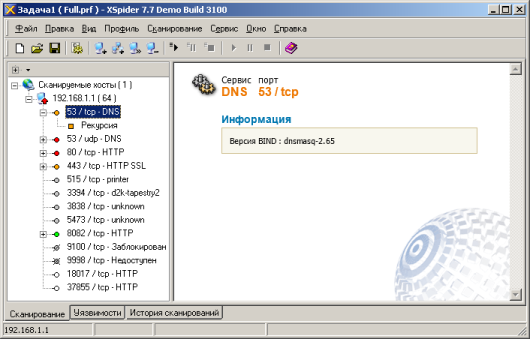
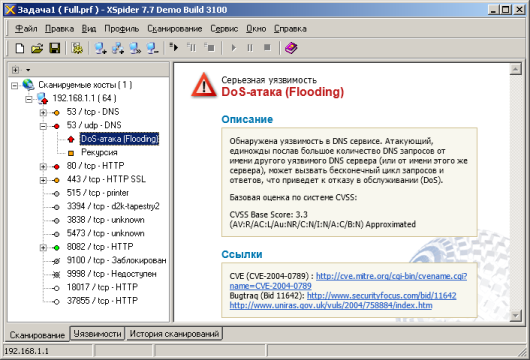
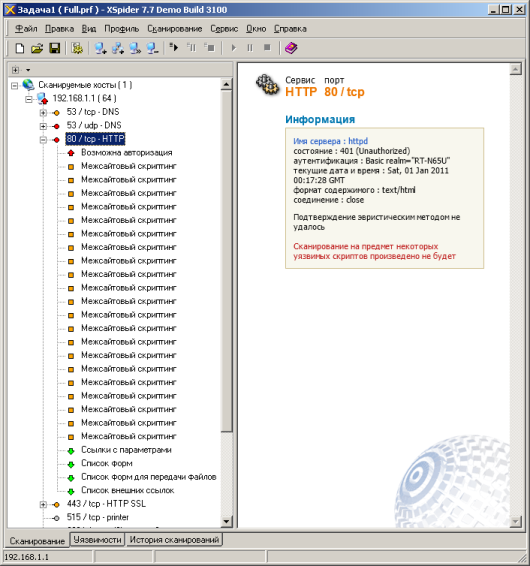
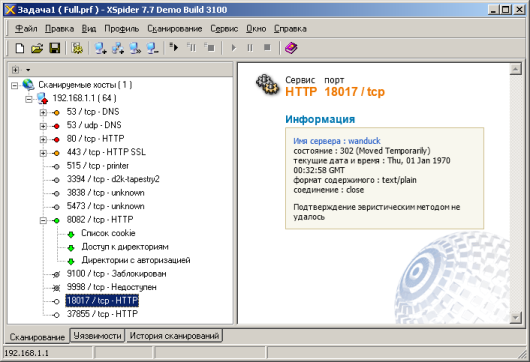
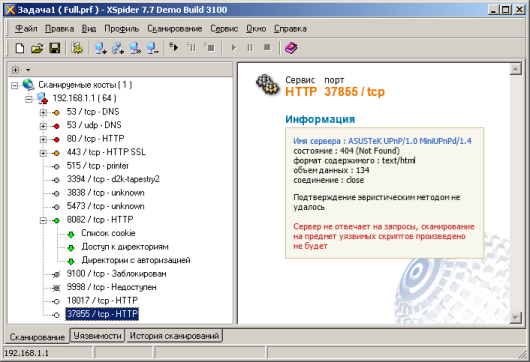
Начать тестирование производительности ASUS RT-N65U мы решили с измерения скоростей передачи данных в беспроводном сегменте. На представленной ниже диаграмме отражены значения скоростей, которые мы получили в обоих беспроводных диапазонах.
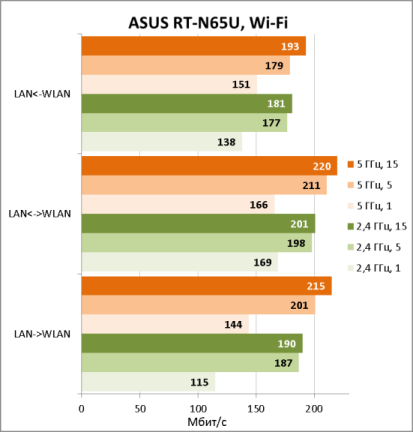
Теперь мы решили провести измерения, работая исключительно в проводном сегменте. ASUS RT-N65U поддерживает аппаратное ускорение NAT/PAT. Мы решили выяснить скорости передачи данных при включённом и выключенном ускорителе.
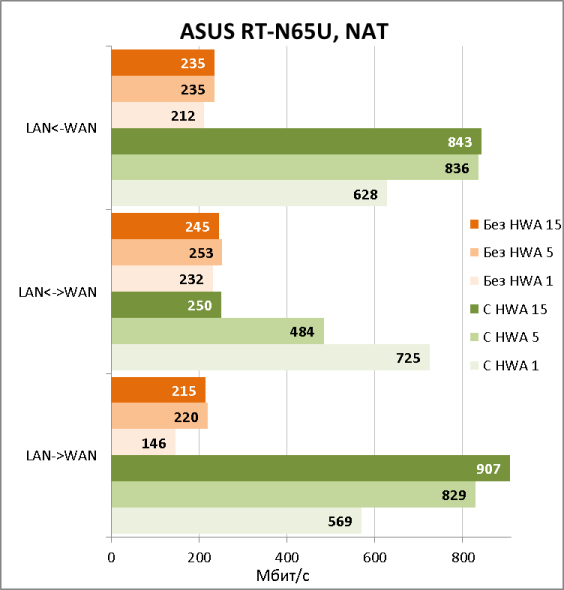
Также тестируемый беспроводной маршрутизатор обладает возможностью отключения трансляции, то есть может выполнять просто функцию маршрутизации.
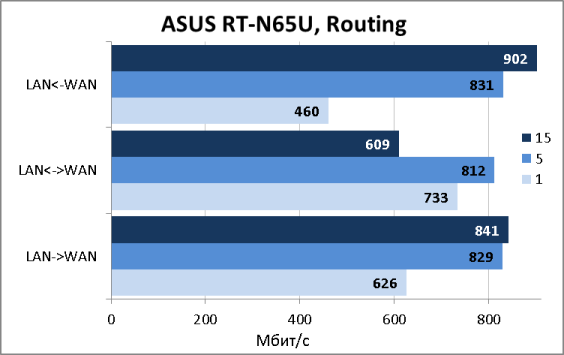
Не могли мы обойти стороной и производительность тестируемой модели при подключении к провайдеру с помощью PPTP. Результаты измерений для шифрованных каналов и каналов без шифрования представлены на диаграмме ниже.
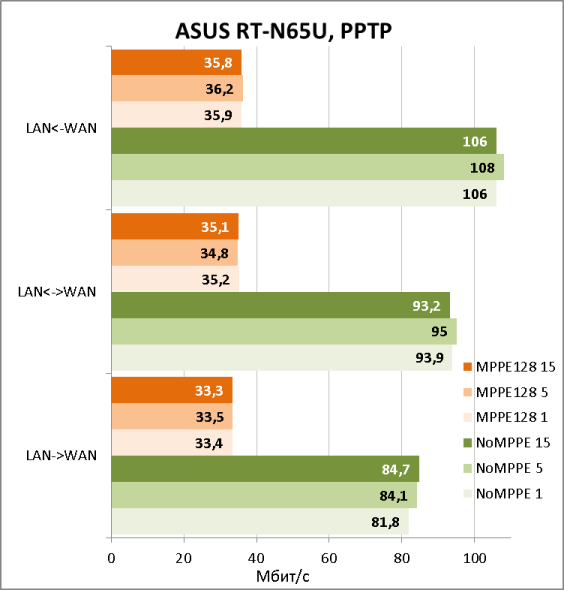
В ASUS RT-N65U встроена возможность выполнения функции клиента и сервера VPN для подключения к удалённой корпоративной сети, либо для организации доступа удалённых пользователей к локальной сети устройства. При выполнении функций VPN-сервера поддерживаются следующие протоколы: PPTP и OpenVPN, в случае использования RT-N65U как VPN-клиента пользователям доступны подключения по протоколам: PPTP, L2TP и OpenVPN. При тестировании мы обнаружили некоторые проблемы при использовании шифрованных туннелей, о чём мы, естественно, сразу же сообщили производителю. В прошивке 3.0.0.4_374_4230 они наконец-то были полностью исправлены.
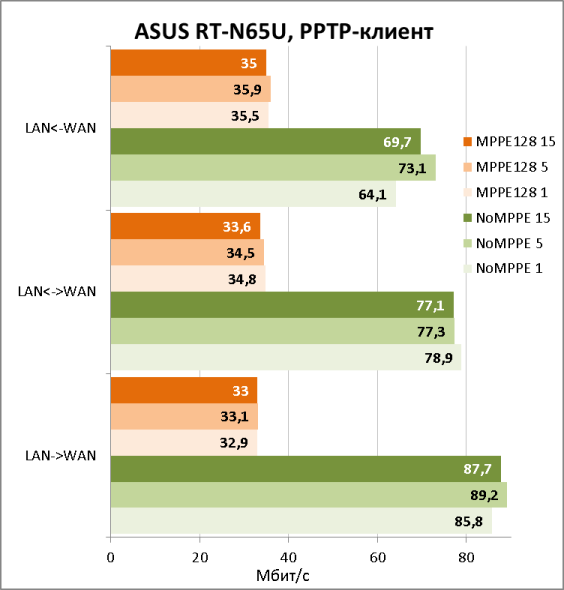
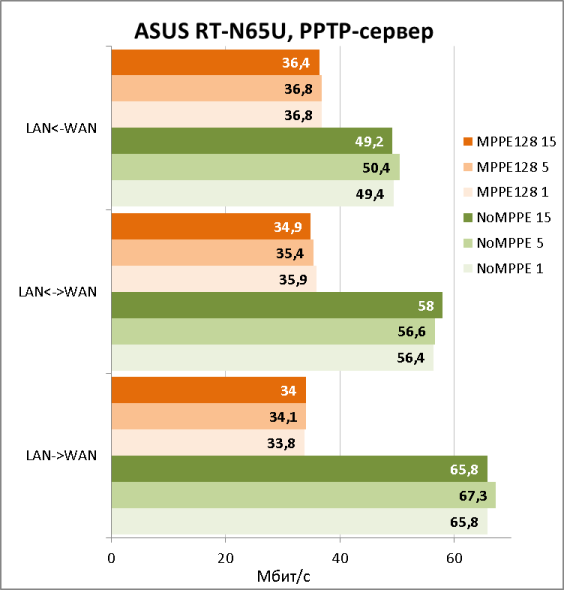
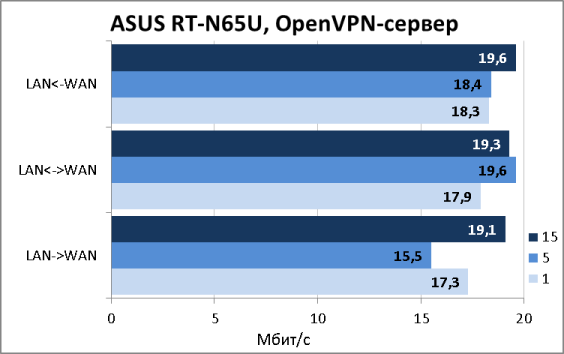
Кроме поддержки IPv4 тестируемый маршрутизатор также позволяет осуществлять подключения и с использованием IPv6. К сожалению, нам не удалось заставить его пропускать подключения из глобальной сети в локальную, однако скорость потока данных LAN->WAN нас приятно удивила, нам удалось передавать данные на скорости приблизительно 900 Мбит/с.
Также мы не могли обойти стороной возможность доступа к данным, размещённым на внешнем жёстком диске, подключаемом к устройству по USB. Когда материал уже был практически готов, на официальном сайте производителя появилась новая версия микропрограммного обеспечения – 3.0.0.4.334, среди изменений в которой сообщалось об увеличении скорости доступа к данным через USB. Естественно, мы обновились до указанной прошивки и провели повторные измерения для файловой системы NTFS. На диаграмме ниже эти значения отнесены к ряду NTFS new.
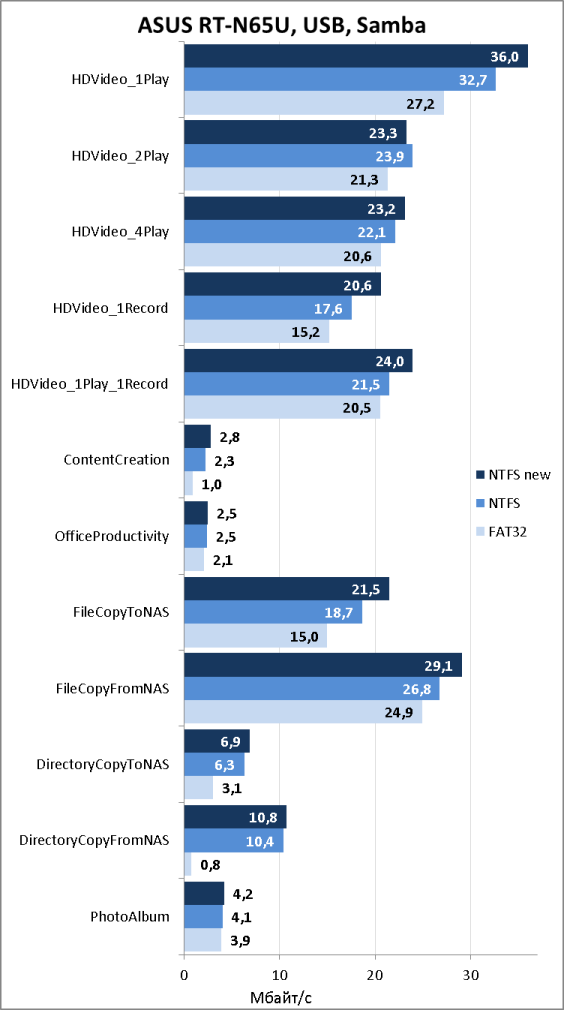
Стоит отметить, что скорость доступа к хранимым на внешнем жёстком диске данным, становится ключевым фактором, влияющим на приобретение того или иного устройства. Особенно востребованной становится высокая скорость при использовании облачных сервисов ASUS, позволяющих резервировать на серверах компании наиболее важные данные и получать к ним удалённый доступ при необходимости. Подобный функционал мы уже видели у некоторых протестированных нами ранее сетевых хранилищ, теперь им оснащают и обычные домашние маршрутизаторы. Также пользователи теперь могут создавать свои собственные облака, предоставляя доступ к данным определённому кругу лиц. Доступ к настройкам AiCloud на маршрутизаторе ASUS RT-N65U можно получить, обратившись к адресу его LAN-интерфейса с помощью протокола HTTPS.
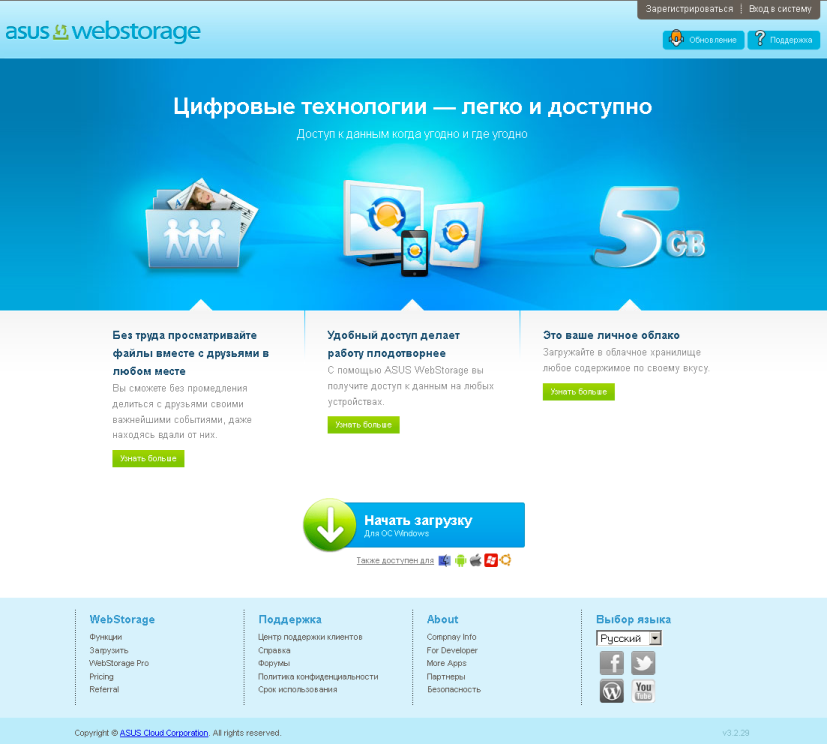
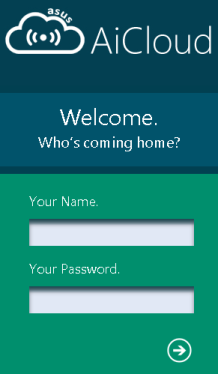
На этом мы завершаем раздел тестирования беспроводного маршрутизатора ASUS RT-N65U и переходим к подведению итогов.
Заключение
В целом мы остались довольны протестированным беспроводным маршрутизатором ASUS RT-N65U, демонстрирующим хорошие скорости маршрутизации и передачи данных в беспроводном сегменте сети. Поддержка ASUS AiCloud позволит лучше интегрировать его с мобильными устройствами, а также облегчит удалённый доступ к данным, размещённым на внешнем жёстком диске.
К сильным сторонам устройства можно отнести следующие.
- Поддержка ASUS AiCloud.
- Наличие встроенного VPN-сервера (PPTP и OpenVPN).
- Высокие скорости передачи данных по протоколу IPv6.
- Возможность работы устройства в пиринговых сетях.
- Высокие скорости доступа к данным на внешнем диске.
- Приемлемая цена.
К сожалению, нельзя не упомянуть и о недостатках.
- Отсутствие некоторых режимов работы устройства (повторителя и media bridge).
- Веб-интерфейс переведён не полностью.
- Отсутствие возможности организации доступа к внутренней сети по протоколу IPv6.
На момент написания статьи средняя цена на беспроводной маршрутизатор ASUS RT-N65U в интернет-магазинах Москвы составляла 4300 рублей.
Страница 13 из 32
